Page 1

KODAK EASYSHARE DX3215
KODAK EASYSHARE DX3215
KODAK EASYSHARE DX3215KODAK EASYSHARE DX3215
Appareil photo numérique à zoom
Appareil photo numérique à zoom
Appareil photo numérique à zoomAppareil photo numérique à zoom
Guide de l’utilisateur
Guide de l’utilisateur
Guide de l’utilisateurGuide de l’utilisateur
Visitez le site Kodak sur le World Wide Web à http://www.kodak.com
Page 2
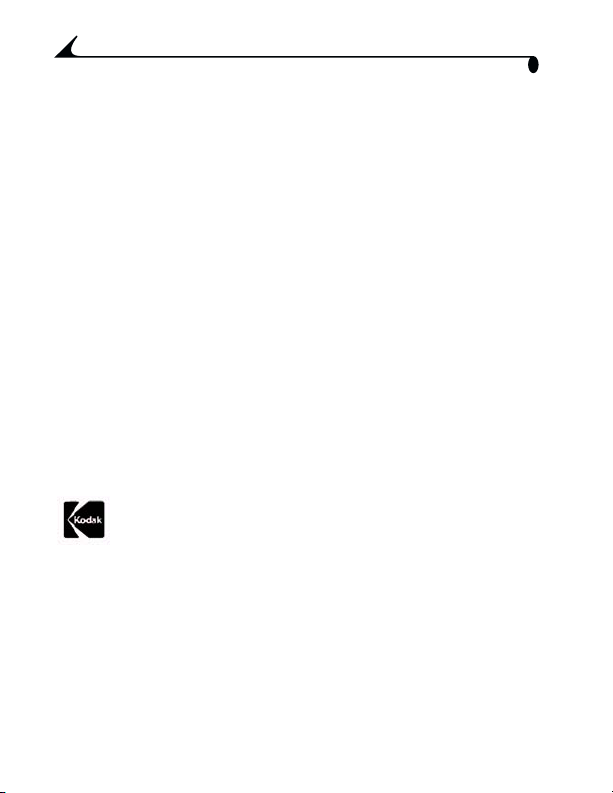
Eastman Kodak Company
343 State Street
Rochester, New York 14650 États-Unis
© Eastman Kodak Company, 2001
Kodak, EasyShare et Ektanar sont des marques commerciales de Eastman
Kodak Company.
N° de réf. 6B5490_FR
Page 3
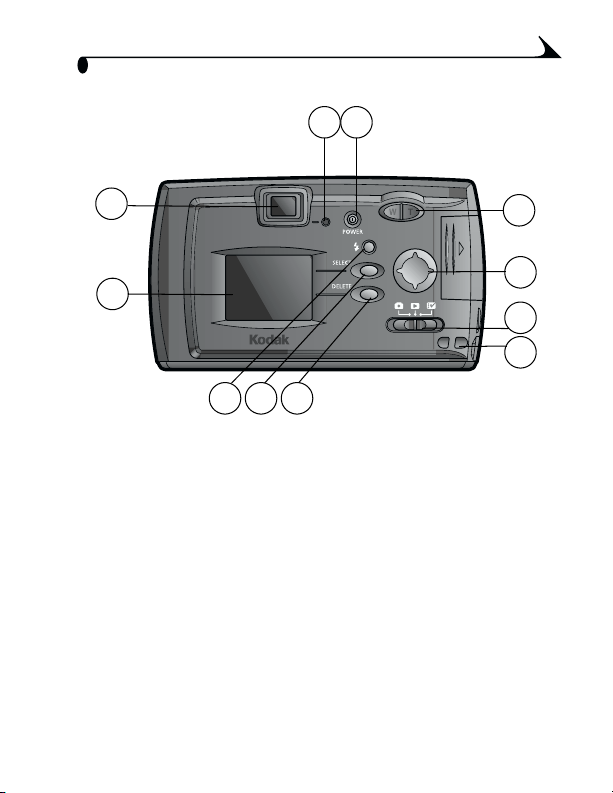
Vue arrière
Présentation du produit
12
3
4
5 6 7
1BoutonPower
(marche-arrêt)
2Témoinlumineux
3Viseur
4 Écran à cristaux liquides
5BoutonFlash
6 Bouton Select (sélection)
11
10
9
8
7 Bouton Delete (suppression)
8 Point d’attache de la
dragonne
9 Sélecteur de mode
10 Bouton fléché à quatre
directions
11 Bouton Zoom (téléobjectif/
grand angle)
i
Page 4
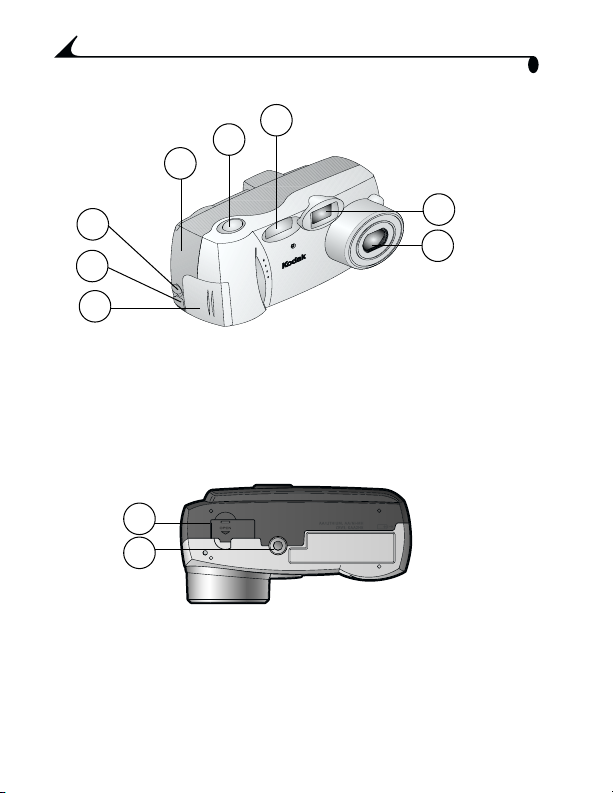
Vue avant
Présentation du produit
1
2
3
4
5
DX3215
ZoomDigital
Camera
6
1Flash
2 Bouton de l’obturateur
3 Logement de la carte MMC/SD
4Portdesortievidéo
5PortUSB
6 Compartiment à piles
7 Objectif
8 Objectif du viseur
Vue de dessous
1
2
1 Volet du connecteur de la station d’accueil
2Prisedemontagedutrépied
ii
8
7
Page 5
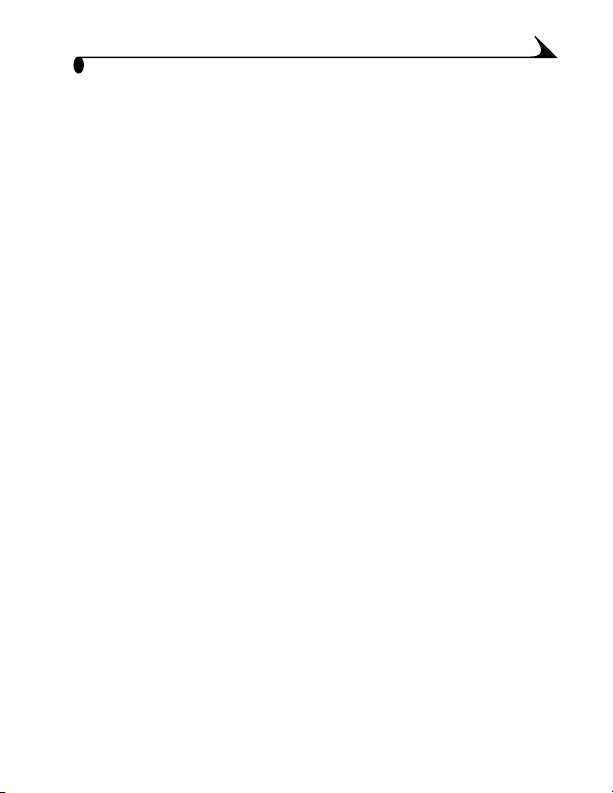
Table des Matières
1 Mise en route .........................................................................1
Que puis-je faire avec mon appareil
photo ?............................................................................................1
Quepuis-jefaireavecmesimagesnumériques ?..............1
Contenudel’emballage de l’appareil photo ........................2
Fixation de la dragonne........................................................... 3
Mise en place de la pile............................................................ 3
Mise en marche et arrêtdel’appareil photo.................... 5
Vérification du niveau de charge de la pile......................... 6
La mise hors tension automatique économise
les piles..........................................................................................7
Vérification de l’état de l’appareil photo............................8
Icônes de la barre d’état................................................... 8
Insertion d’une carte MMC/SD en option.......................... 9
Sélection de la mémoire interne ou amovible.................... 11
Vérification de l’emplacement d’une image..................11
2 Prise des photos ..............................................................13
Prise d’une photo......................................................................13
Prévisualisation de la photo sur l’écran à
cristaux liquides .......................................................................14
Affichage de la photo prise à l’instant.............................. 15
Utilisation du flash..................................................................16
iii
Page 6
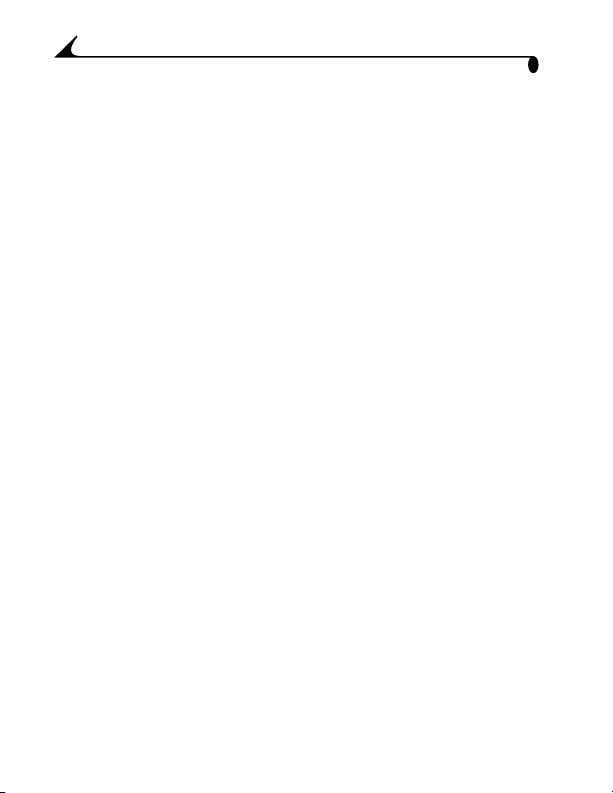
Utilisation du zoom ..................................................................17
Autres réglages de prise de photo.....................................18
3 Visualisation des photos .............................................. 19
Affichage des photos sur l’écran à
cristaux liquides.......................................................................19
Suppression de photos.......................................................... 21
Sélection d’images pour l’impression................................. 21
Création d’un ordre d’impression ..................................21
Résolution et formats d’impression............................ 22
Présentation d’un diaporama .............................................23
Lancement du diaporama...............................................23
Autres réglages de visualisation.......................................23
4 Personnalisation des réglages de
l’appareil photo ................................................................ 25
Options de configuration......................................................25
Options de prise de vue.........................................................26
Réglage Qualité de l’image..............................................26
Réglage Macro....................................................................26
Activation et désactivation de la
visualisation rapide ..........................................................27
Options de visualisation .......................................................28
Lancement d’un diaporama à intervalles
réglables...............................................................................28
Réglage Sortie vidéo.........................................................28
Ordre d’impression............................................................29
iv
Page 7
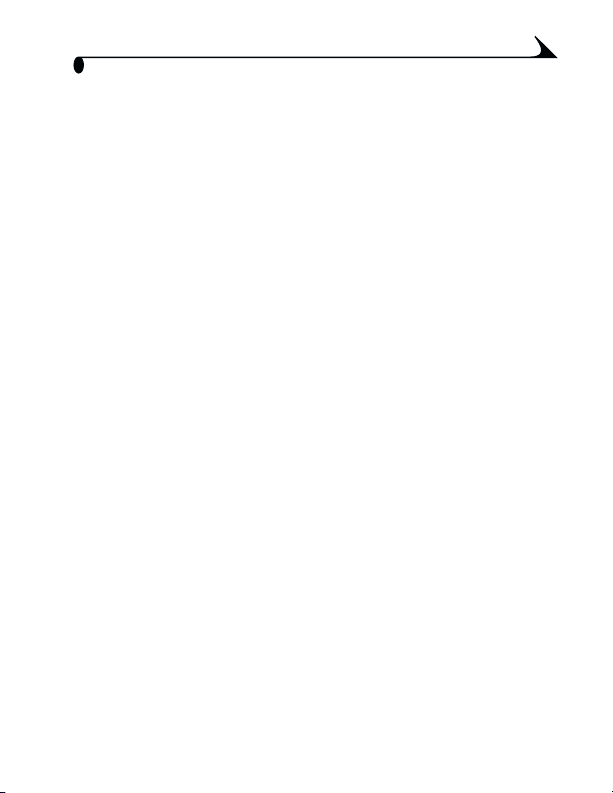
Copie d’images.........................................................................30
Affichage des informations relatives à
l’appareil photo........................................................................30
Formatage de la carte MMC/SD ou de la
mémoiredel’appareil photo.................................................. 31
Sélection d’une langue........................................................... 32
Réglages Date/heure............................................................. 32
Réglagedeladateetdel’heure ................................... 32
Sélection d’un format de date et d’heure.................33
Horodatage des photos .................................................33
5 Installation des logiciels ...............................................35
Avis aux utilisateurs du système
MACINTOSH OS X................................................................... 35
Installation des logiciels.......................................................36
Logiciels fournis avec l’appareil photo...............................37
Logiciel de transfert d’images KODAK........................37
Logiciel KODAK Images ....................................................37
Logiciel de connexion de l’appareil photo
KODAK...................................................................................37
Logiciel APPLE QUICKTIME .............................................37
Configuration requise de l’ordinateur...............................38
Configuration requise pour les systèmes
WINDOWS ............................................................................38
Configuration requise pour les systèmes
MACINTOSH .......................................................................38
v
Page 8
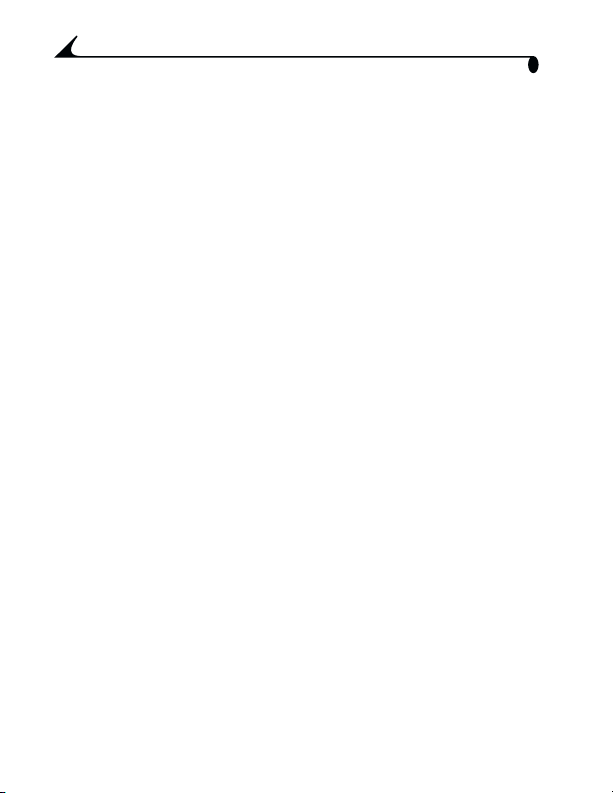
6 Transfert d’images sur l’ordinateur .........................39
Avantdetransférer les images .........................................39
Connexion à l’ordinateur........................................................39
Connexion par le câble USB............................................39
Connexion par la station d’accueil pour
appareil photo EASYSHARE.........................................40
Transfert des images............................................................40
Transfert sur un système WINDOWS..........................40
Transfert sur un système MACINTOSH...................... 41
Désactivation du démarrage automatique
du logiciel KODAK Images................................................41
Traitement des images.......................................................... 41
Transfert manuel des images ............................................. 42
Sur un système WINDOWS............................................. 42
Sur un système MACINTOSH........................................ 42
Aide en ligne du logiciel de connexion de
l’appareil photo KODAK...................................................43
Impression des images..........................................................44
À partir du logiciel KODAK Images..............................44
À partir de la carte MMC/SD........................................44
7 Utilisation de la station d’accueil pour
appareil photo EASYSHARE ....................................... 45
Contenu del’emballage de la station d’accueil pour appa-
reil photo EASYSHARE ........................................................46
Installation de l’adaptateur pour station d’accueil.....47
vi
Page 9
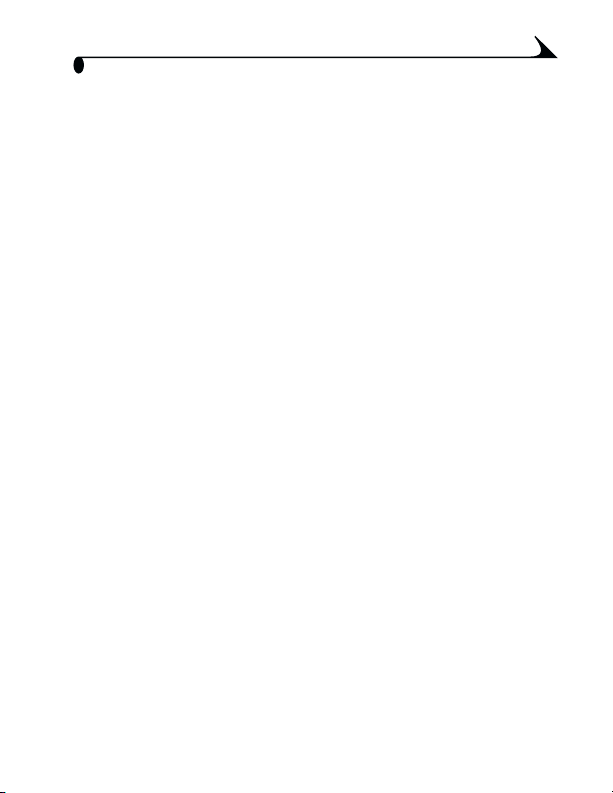
Connexion de la station d’accueil pour appareil
photo EASYSHARE................................................................47
Installation de la batterie dans l’appareil photo..........49
Mise en place de l’appareil photo dans la
station d’accueil ..................................................................... 49
Recharge de la batterie........................................................50
Transfert d’images................................................................. 52
Utilisation d’un trépied.........................................................53
8Dépannage ........................................................................55
Dépannage - Appareil photo................................................ 55
Dépannage - Station d’accueil pour appareil
photo EASYSHARE...............................................................64
9Pourobtenirdel’aide ..................................................... 67
Aide sur les logiciels .............................................................. 67
Services en ligne de Kodak .................................................. 67
Assistance Kodak par télécopie........................................67
Assistance clientèle par téléphone...................................68
Avant d’appeler .................................................................68
Numéros de téléphone.....................................................68
10 Annexe ................................................................................71
Caractéristiques de l’appareil photo CS3215 .................71
Caractéristiques de la station d’accueil pour
appareil photo EASYSHARE................................................74
Réglages usine par défaut - Appareil photo ...................75
vii
Page 10

Utilisation des piles ...............................................................75
Conseils, sécurité, entretien................................................76
Accessoires de l’appareil photo .........................................78
Capacitésdestockaged’images .......................................79
Recherche d’images sur une carte MMC/SD................. 80
Conventions d’attribution des noms aux fichiers
image............................................................................................81
Conventions d’attribution des noms aux fichiers
stockés sur une carte MMC/SD....................................81
Conventions d’attribution des noms aux
fichiers dans la mémoire interne..................................82
Conventions d’attribution des noms aux fichiers
après une copie..................................................................82
Informations relatives à la réglementation....................83
Conformitéàla réglementation de la FCC
et avis...................................................................................83
Déclaration du ministère des Communications
du Canada ...........................................................................84
Déclaration de la VCCI du Japon..................................84
viii
Page 11

Chapitre 1
Mise en route
1
Félicitations pour votre achat de l’appareil photo numérique KODAK
EASYSHARE DX3215 Zoom.
Que puis-je faire avec mon appareil photo ?
Prisedevues
Prise de vues Amusez-vous grâce à son réglage « visez, déclenchez ».
PrisedevuesPrisedevues
Stockez les photos dans la mémoire interne de 8 Mo de l’appareil ou sur une
carte amovible MultiMedia (MMC) ou Secure Digital (SD) en option.
Visualisation
Visualisation Affichez vosphotos sur l’écran à cristauxliquides, supprimez
VisualisationVisualisation
celles qui ne vous plaisent pas et présentez un diaporama des photos restantes.
Configuration
Configuration Sélectionnez les réglages de l’appareil photo.
ConfigurationConfiguration
Que puis-je faire avec mes images numériques ?
Une fois que vous avez installé le logiciel (inclus) :
Tra nsfer t —
Tra nsfer t — Trans férez les photos sur votre ordinateur.
Tra nsfer t —Tra nsfer t —
Partage —
Partage — Envoyez vos photos par courrier électronique à votre famille et à
Partage —Partage —
vos amis.
Impression —
Impression — Imprimez vos photos sur votre propre imprimante ou à une
Impression —Impression —
station KODAK Images, ou bien apportez votre carte mémoire MMC/SD chez
votre photographe pour un tirage professionnel.
Amusez-vous —
Amusez-vous — Ajoutez des effets spéciaux, montez un diaporama, éliminez
Amusez-vous —Amusez-vous —
les yeux rouges, recadrez, faites pivoter les images, et bien plus encore.
1
Page 12
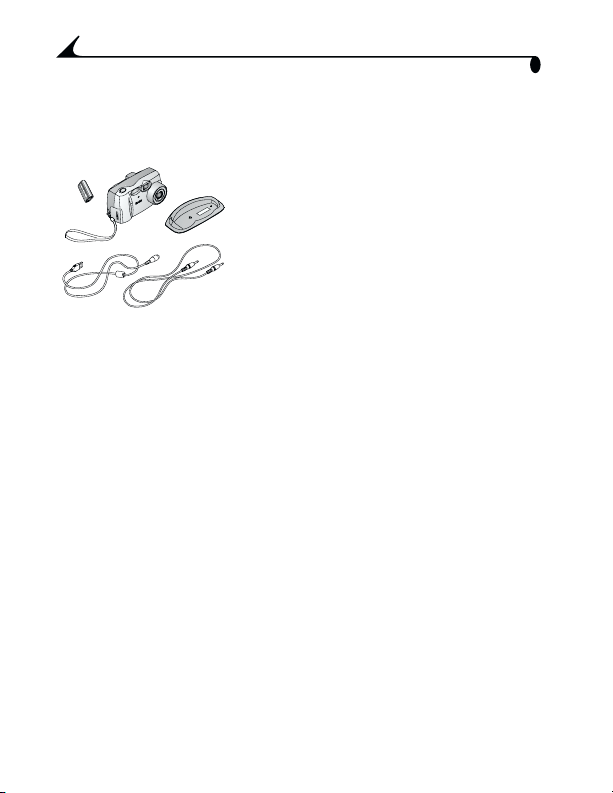
Chapitre 1
Contenu de l’emballage de l’appareil photo
L’appareil photo numérique KODAK EASYSHARE DX3215 Zoom est fourni
avec :
1
1
2
6
ra
ame
C
l
215
ita
ig
X3
D
ZoomD
3
45
REMARQUE : * Il est possible que des piles AA au lithium soient fournies. Si
votre appareil photo est accompagné d’une station d’accueil
pour appareil photo KODAK EASYSHARE, une batterie
rechargeable Ni-MH KODAK est fournie. Pour plus
d’informations sur l’utilisation de la station d’accueil pour
appareil photo EASYSHARE, voir page 45.
** L’adaptateur pour station d’accueil sert à adapter votre
appareil photo à la station d’accueil pour appareil photo KODAK
EASYSHARE en option.
***Danscertainspays,leGuidedel’utilisateur est fourni sur un
CD au lieu d’être imprimé.
Vous pouvez également acheter une station d’accueil pour appareil photo
KODAK EASYSHARE séparément chez votre revendeur KODAK ou à
http://www.kodak.com/go/accessories.
Appareil photo
2
Pile au lithium, KCRV3 ou équivalent*
3
Dragonne
4
Câble USB
5
Câble vidéo
6
Adaptateur pour station d’accueil**
7
Guide de l'utilisateur***, Guide de
démarragerapideetCDdelogiciels(non
illustrés)
2
Page 13

Chapitre 1
Fixation de la dragonne
Enfilez la dragonne comme indiqué.
Mise en place de la pile
Une pile au lithium KODAK, KCRV3 (ou équivalente) est fournie.*
1
Ouvrez le compartiment à piles.
2
Insérez la pile comme indiqué ci-dessous.
3
Fermez le compartiment à piles.
REMARQUE : Si la pile a été retiréeaprèsle
Voir page 75 pour les types de piles à utiliser dans votre appareil photo. Pour
que vos piles aient une duréed’utilisation acceptable et que l’appareil photo
fonctionne de manière fiable, n’utilisez pas de piles alcalines
n’utilisez pas de piles alcalines.
n’utilisez pas de piles alcalinesn’utilisez pas de piles alcalines
réglage Date/heure (page 32),
l’appareil photo conserve le
paramétrage pendant environ 10
minutes
3
Page 14
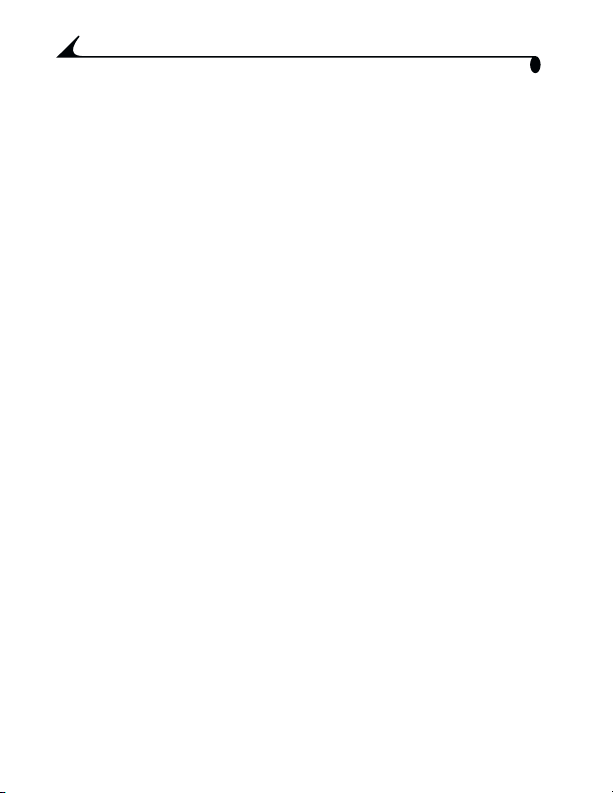
Chapitre 1
REMARQUE : ** Il est possible que des piles AA au lithium soient fournies. Si
votre appareil photo est accompagné d’une station d’accueil
pour appareil photo KODAK EASYSHARE, une batterie
rechargeable Ni-MH KODAK est fournie. Pour plus
d’informations sur la recharge et la mise en place de la batterie,
voir page 50.
4
Page 15
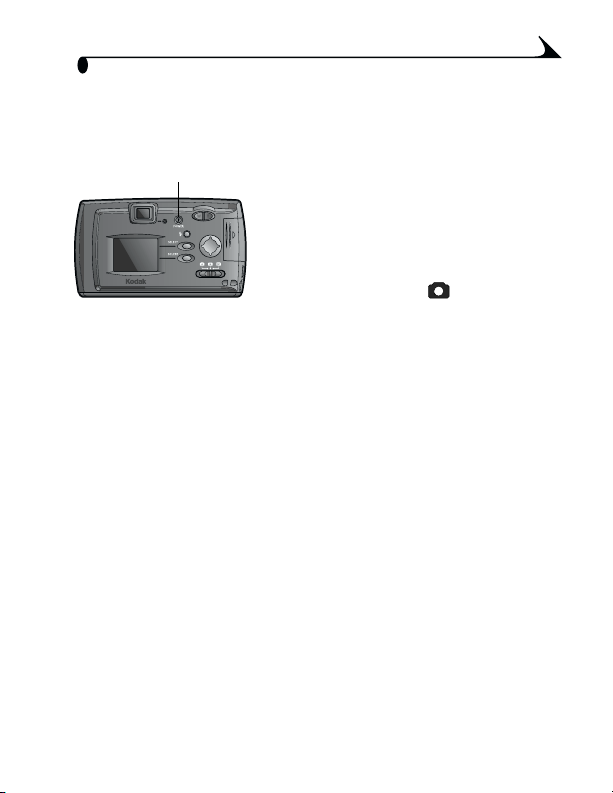
Chapitre 1
Mise en marche et arrêtdel’appareil photo
1
Bouton power
(marche-arrêt)
Pour allumer l’appareil photo, appuyez sur
le bouton Power (marche-arrêt) jusqu’à ce
que le témoin lumineux s’allume.
Le témoin est orange pendant que
l’appareil photo effectue un test
automatique. Lorsqu’il passe au vert
continu (et que le sélecteur de mode est
réglé sur prise de vue ), l’appareil
photo est prêt pour la prise de photos.
En mode de prise de vue, la barre d’état
s’affiche brièvement sur l’écran à
cristaux liquides. Voir page 8
l’explication des icônes de la barre d’état.
2
Pour éteindre l’appareil photo, appuyez sur
le bouton Power (marche-arrêt) jusqu’à ce
que le témoin lumineux s’éteigne.
L’appareil termine toute opération
d’enregistrement, de suppression ou de
copie qui était en cours.
REMARQUE : La Langue ainsi que la Date/heure doivent être réglées la
première fois que l’appareil est mis en marche Voir page 32.Si
les piles ont été retirées pendant une période prolongée, les
réglages Date/heure doivent être de nouveau effectués.
5
Page 16
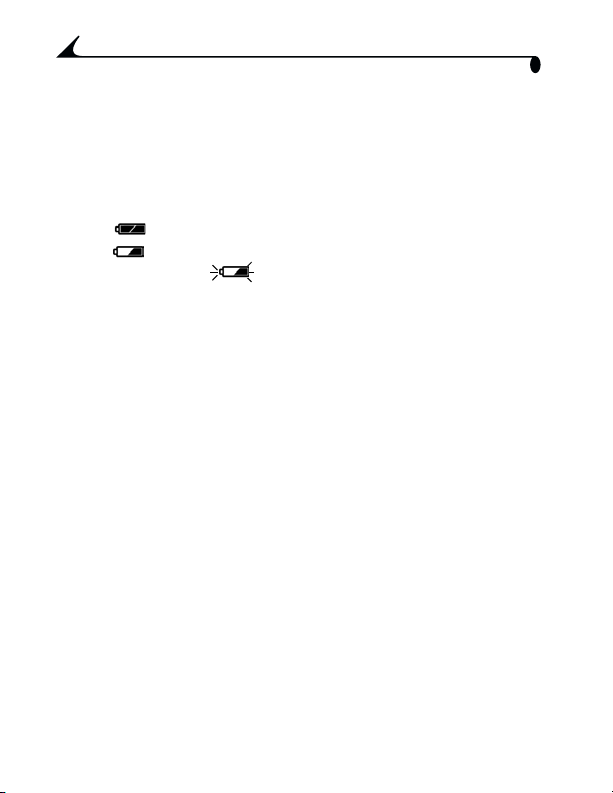
Chapitre 1
Vérification du niveau de charge de la pile
Vérifiez le niveau de charge des piles avant de prendre des photos. Pour des
directives sur l’utilisation des piles, voir page 75.
1
Allumez l’appareil photo.
2
Vérifiez le symbole d’état des piles qui apparaîtsurl’écran à cristaux
liquides.
Pleine —
Pleine — les piles sont suffisamment chargées.
Pleine —Pleine —
Faible —
Faible — les piles devront bientôt être remplacées ou rechargées.
Faible —Faible —
Épuisée (clignotante) —
Épuisée (clignotante) — les piles sont trop faibles pour alimenter
Épuisée (clignotante) —Épuisée (clignotante) —
l’appareil photo. Veuillez les remplacer ou les recharger.
Lorsque les piles sont épuisées, le témoin lumineux clignote en rouge
pendant 5 secondes, puis l’appareil photo s’éteint.
INFORMATIONS IMPORTANTES SUR LES PILES
INFORMATIONS IMPORTANTES SUR LES PILES
INFORMATIONS IMPORTANTES SUR LES PILESINFORMATIONS IMPORTANTES SUR LES PILES
Pour que vos piles aient une durée de vie acceptable et que l’appareil
Pour que vos piles aient une durée de vie acceptable et que l’appareil
Pour que vos piles aient une durée de vie acceptable et que l’appareilPour que vos piles aient une durée de vie acceptable et que l’appareil
fonctionne de manière fiable, n’utilisez pas de piles alcalines.
fonctionne de manière fiable, n’utilisez pas de piles alcalines.
fonctionne de manière fiable, n’utilisez pas de piles alcalines.fonctionne de manière fiable, n’utilisez pas de piles alcalines.
La duréed’utilisation des piles pourra être réduite si vous :
utilisez l’écran à cristaux liquides en guise de viseur (voir page 14)
!
visualisez vos images sur l’écran à cristaux liquides (voir page 15)
!
utilisez trop souvent le flash
!
REMARQUE : Si vous utilisez une station d’accueil pour appareil photo KODAK
EASYSHARE, laissez-y l’appareil photo connecté pour que la
batterie soit constamment chargée. Pour plus d'informations sur
l’utilisation de la station d’accueil pour appareil photo
EASYSHARE, voir page 45.
6
Page 17
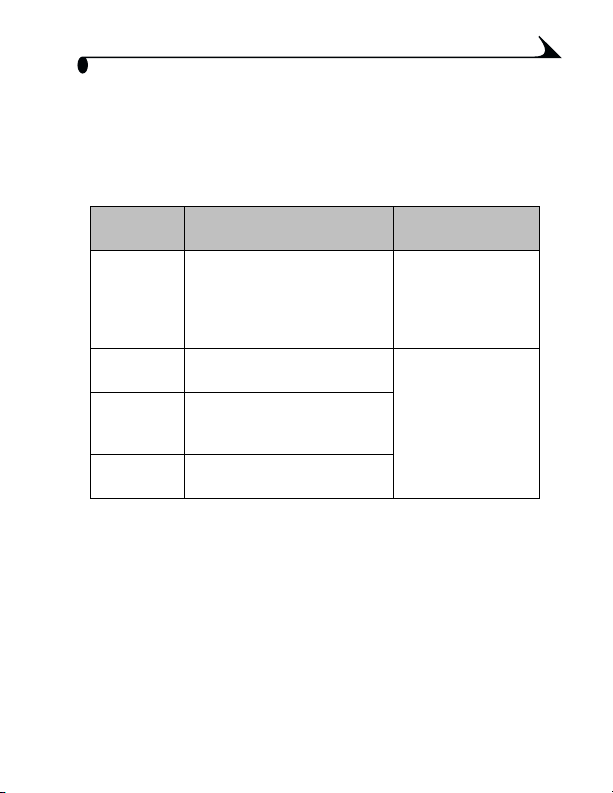
Chapitre 1
La mise hors tension automatique économise les piles.
La fonctionnalité de mise hors tension éteint l’écran à cristaux liquides ou
l’appareil photo en cas de non-utilisation, ce qui prolonge la durée
d’utilisation des piles.
Mode
Mode Fonctionnement sur piles
ModeMode
Prisedevue L’écran à cristaux liquides
Visualisation L’appareil photo s’éteint au bout
Configuration L’appareilphoto s’éteintau bout
Connexion PC L’appareil photo s’éteint aubout
Fonctionnement sur piles Fonctionnement sur
Fonctionnement sur pilesFonctionnement sur piles
s’éteint au bout d’une minute et
l’appareil au bout de 5 minutes.
de 5 minutes.
de 5minutes(saufau coursd’un
diaporama).
de 5 minutes.
Fonctionnement sur
Fonctionnement surFonctionnement sur
station d’accueil
station d’accueil
station d’accueilstation d’accueil
L’écran à cristaux
liquides s’éteint au
bout 20 minutes mais
l’appareil reste
allumé.
L’appareil photo reste
allumé.
7
Page 18
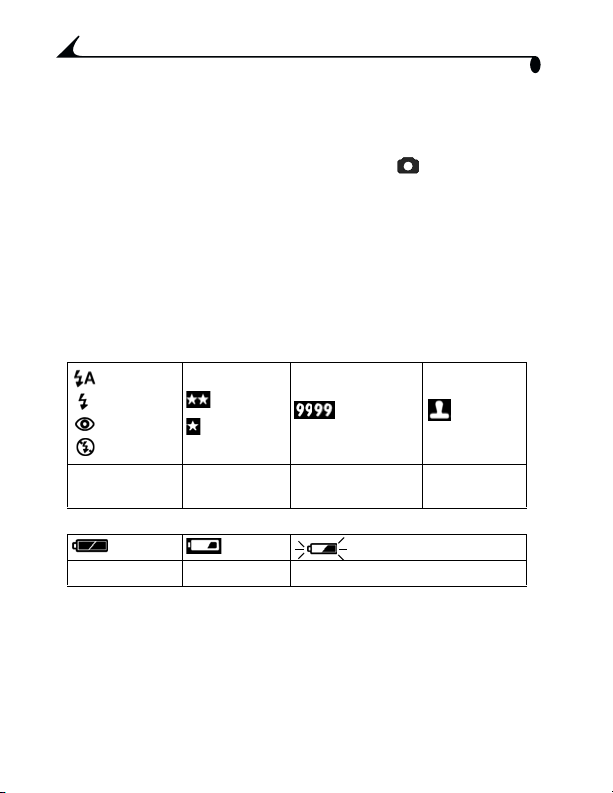
Chapitre 1
Vérification de l’état de l’appareil photo
En mode Prise de vue, appuyez à tout moment sur le bouton Select (sélection)
pour vérifier les réglages activésdel’appareil photo.
1
Faites glisser le sélecteur de mode sur Prise de vue et allumez
l’appareil photo.
2
Appuyez sur le bouton Select (sélection).
Les icônes indiquant l’état actuel de l’appareil photo s’affichent
brièvement sur l’écran à cristaux liquides. Si une icône n’est pas
affichée, cela signifie que la fonctionnalité correspondante n’est pas
activée.
Icônes de la barre d’état
Automatique
Appoint
Yeux rouges
Désactivé
Flash Qualité Nombre de photos
Pile chargée Pile faible Pile épuisée (clignotante)
Excellente
Bonne
Horodatage
restantes
8
Page 19
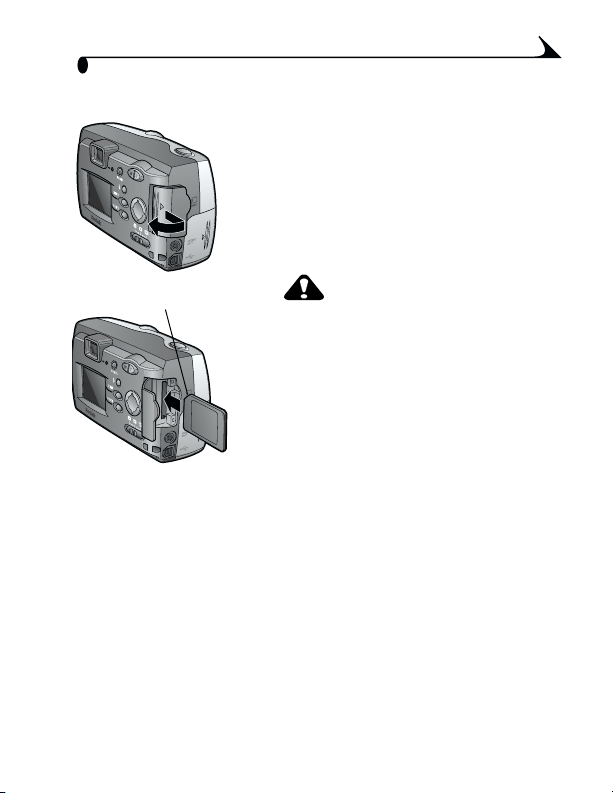
Chapitre 1
Insertion d’une carte MMC/SD en option
Pour insérer une carte :
1
Mettez l’appareil hors tension.
2
Ouvrez le volet du logement de la carte.
3
Orientez la carte comme illustré.
4
Poussez la carte dans le logement pour
assurer le bon contact du connecteur.
Refermez le volet.
Coin encoché de la carte
N’utilisez que les cartes homologuées portant le logo Secure Digital ou
MultiMedia. Voir page 79 les capacités de stockage.
ATTENTION :
Lacartenepeutêtre insérée que
Lacartenepeutêtre insérée que
Lacartenepeutêtre insérée queLacartenepeutêtre insérée que
dans un sens. Ne forcez pas sur la
dans un sens. Ne forcez pas sur la
dans un sens. Ne forcez pas sur ladans un sens. Ne forcez pas sur la
carte sous peine d’endommager
carte sous peine d’endommager
carte sous peine d’endommagercarte sous peine d’endommager
l’appareil photo.
l’appareil photo.
l’appareil photo.l’appareil photo.
9
Page 20
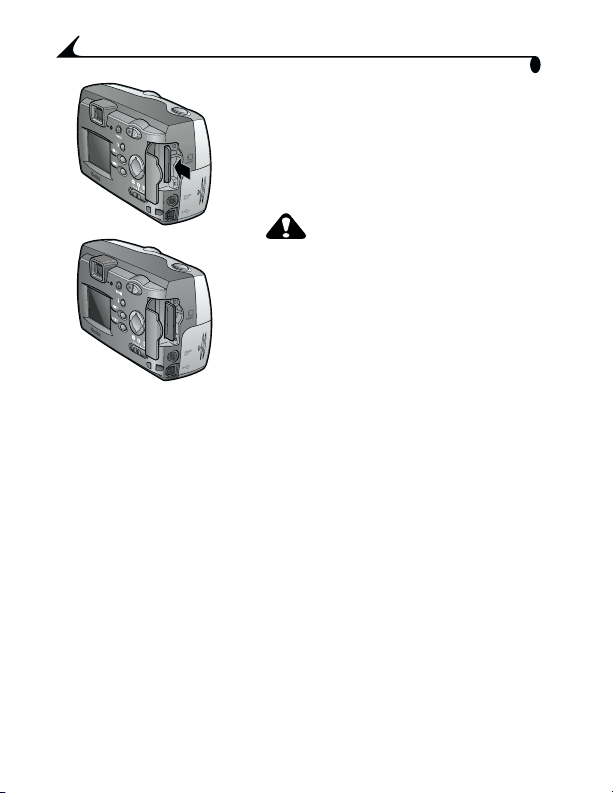
Chapitre 1
Pour retirer une carte :
1
Mettez l’appareil hors tension.
2
Ouvrez le volet du logement de la carte.
3
Poussez le bord de la carte pour l’enfoncer,
puis relâchez. Une fois que la carte est
partiellement éjectée, ôtez-la.
ATTENTION :
Veillez à ne pas insérer ni retirer
Veillez à ne pas insérer ni retirer
Veillez à ne pas insérer ni retirerVeillez à ne pas insérer ni retirer
une carte quand le témoin
une carte quand le témoin
une carte quand le témoinune carte quand le témoin
lumineux clignote. Cela
lumineux clignote. Cela
lumineux clignote. Celalumineux clignote. Cela
risquerait d’endommager les
risquerait d’endommager les
risquerait d’endommager lesrisquerait d’endommager les
images, la carteou l’appareil photo.
images, la carteou l’appareil photo.
images, la carteou l’appareil photo.images, la carteou l’appareil photo.
10
Page 21
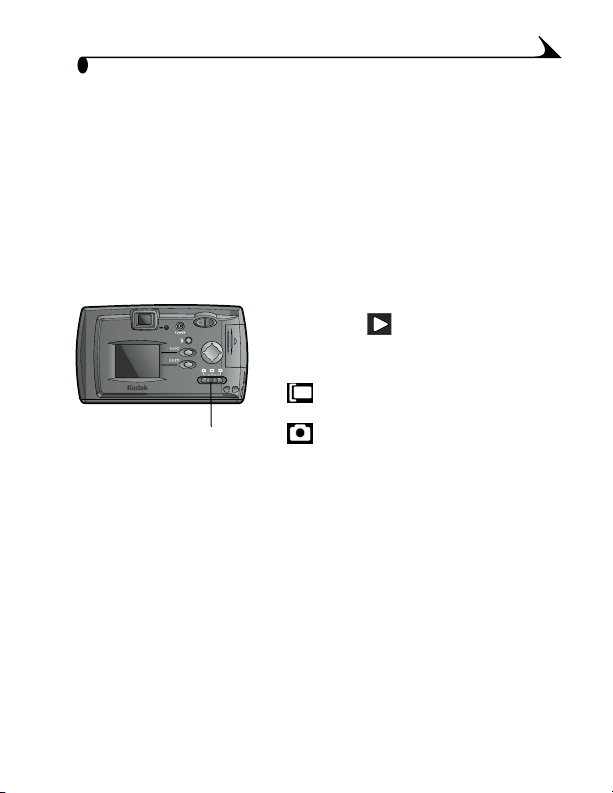
Chapitre 1
Sélection de la mémoire interne ou amovible
Si une carte MMC/SD est inséréedansl’appareil photo, les nouvelles photos y
sont stockées. Si aucune carte ne s’y trouve, les photos sont stockées dans la
mémoire interne.
REMARQUE : Il est possible de prendre les photos dans la mémoire interne,
Vérification de l’emplacement d’une image
puis de les copier sur une carte MMC/SD (voir page 30).
1
Faites glisser le sélecteur de mode sur
Visualisation .
L’icône d’emplacement de stockage
indique où se trouve l’image en question.
— l’image est stockée sur une carte
MMC/SD
Sélecteur de mode
— l’image est stockéedansla
mémoire interne
11
Page 22
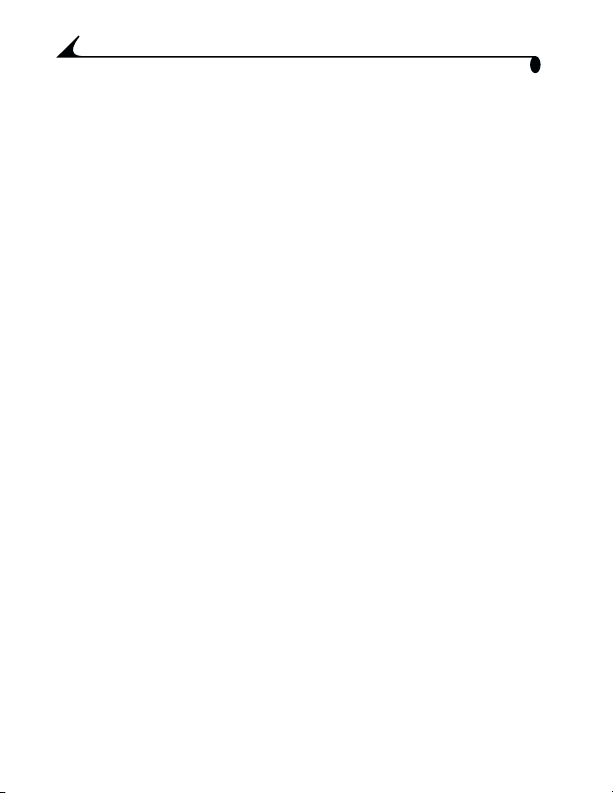
Chapitre 1
12
Page 23
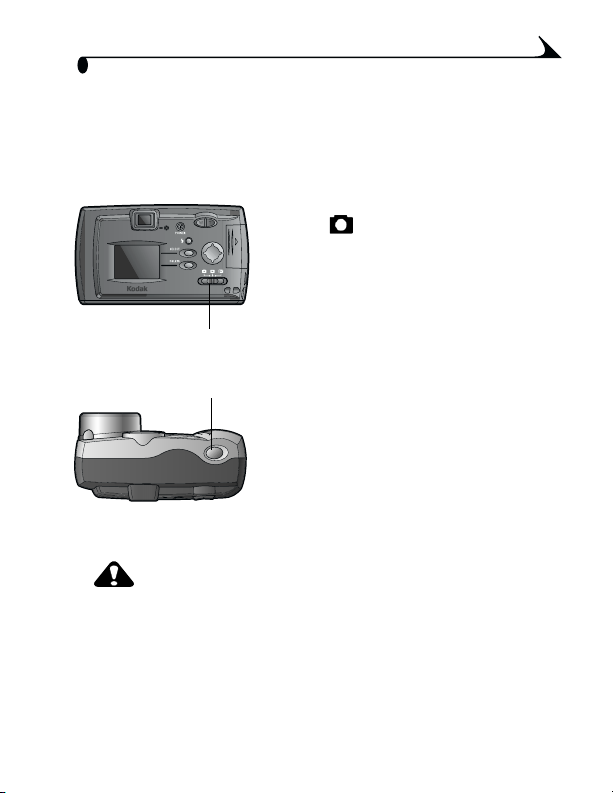
Prise des photos
2
Prise d’une photo
Sélecteur de mode
Bouton de l’obturateur
ATTENTION :
Veillez à ne pas insérer ni retirer une carte MMC/SD quand le
Veillez à ne pas insérer ni retirer une carte MMC/SD quand le
Veillez à ne pas insérer ni retirer une carte MMC/SD quand leVeillez à ne pas insérer ni retirer une carte MMC/SD quand le
témoin lumineux clignote sous peine d’endommager les
témoin lumineux clignote sous peine d’endommager les
témoin lumineux clignote sous peine d’endommager lestémoin lumineux clignote sous peine d’endommager les
photos, la carte MMC/SD ou l’appareil.
photos, la carte MMC/SD ou l’appareil.
photos, la carte MMC/SD ou l’appareil.photos, la carte MMC/SD ou l’appareil.
Chapitre 2
1
Faites glisser le sélecteur de mode sur Prise
de vue et allumez l’appareil photo.
2
Cadrez le sujet dans le viseur ou activez la
fonctionnalité Prévisualisation (voir
page 14) pour utiliser l’écran à cristaux
liquides.
3
Enfoncez légèrement le bouton de
l’obturateur pour régler l’exposition.
4
Enfoncez complètement le bouton de
l’obturateur pour prendre la photo.
Le témoin lumineux clignote en vert
pendant l’enregistrement de l’image.
Le voyant lumineux clignote en orange
lorsque le flash se recharge. Le cas
échéant, attendez que le flash se soit
rechargé avant de prendre une autre
photo.
13
Page 24
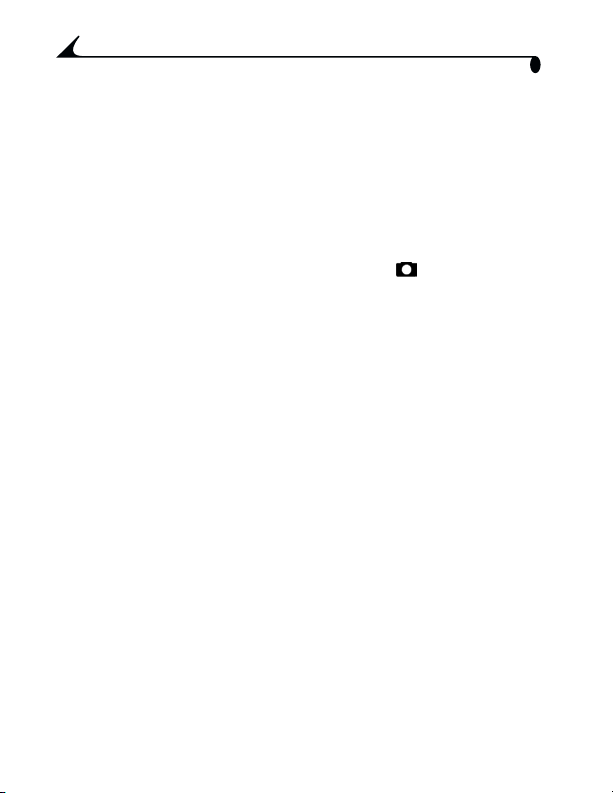
Chapitre 2
Prévisualisation de la photo sur l’écran à cristaux liquides
Lorsque la fonctionnalité Prévisualisation estactivée, l’écranà cristaux liquides
sert de viseur.
REMARQUE : La prévisualisation doit être activée si le zoom numérique (voir
Pour activer la prévisualisation :
1
Faites glisser le sélecteur de mode sur Prise de vue .
2
Appuyez sur le bouton Select (sélection).
L’écran à cristaux liquides affiche une image en direct et une barre
d’état.
3
Cadrez le sujet sur l’écran et appuyez légèrement sur le bouton de
l’obturateur pour régler l’exposition.Enfoncez complètement le bouton de
l’obturateur pour prendre la photo.
4
Pour désactiver la prévisualisation, appuyez deux fois sur le bouton Select
(sélection).
page 17) est utilisé.
14
Page 25
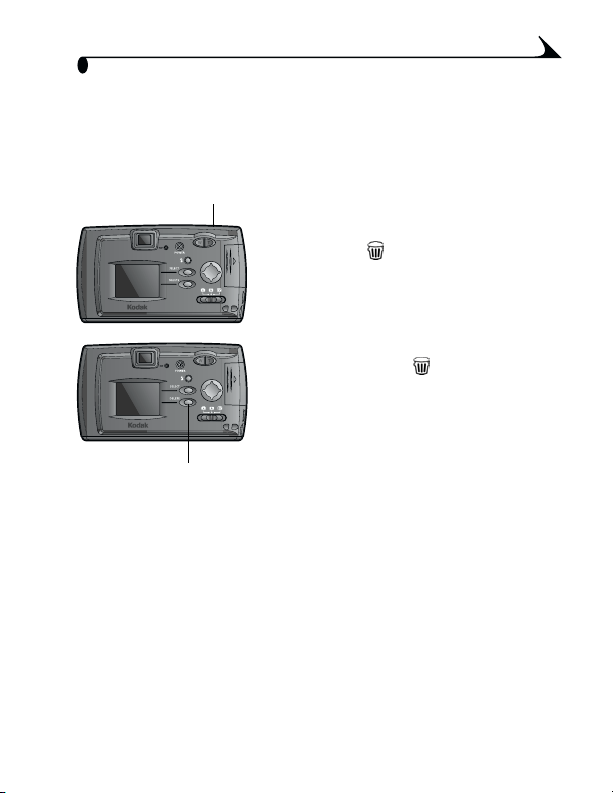
Chapitre 2
Affichage de la photo prise à l’instant
La fonctionnalité de Visualisation rapide permet de voir sur l’écran à cristaux
liquides la photo qui vient d’être prise. Une fois l’image affichée, vous pouvez
la supprimer pour économiser de l’espace de stockage.
Bouton de l’obturateur
Bouton Delete
(suppression)
REMARQUES :
Pour désactiver la Visualisation rapide, voir page 27.
!
Lorsque la prévisualisation est activée, la visualisation rapide l’est aussi
!
(quel que soit le réglage de visualisation rapide).
Appuyez sur le bouton de l’obturateur pour
prendre une photo.
La photo s’affiche brièvement sur l’écran
avec l’icône .
Pour supprimer la photo prise à l’instant :
1
Pendant que l’icône est affichée,
appuyez sur le bouton Delete
(suppression).
2
Suivez les invites affichées à l’écran.
15
Page 26
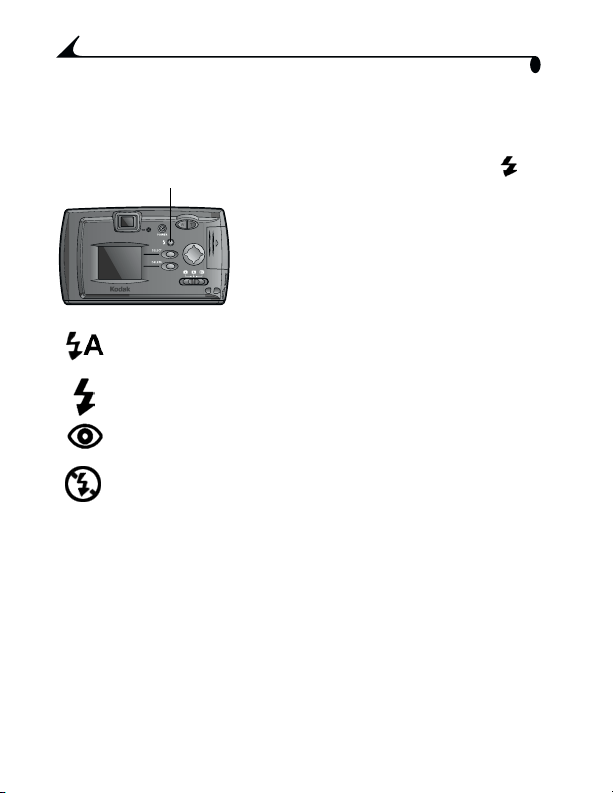
Chapitre 2
Utilisation du flash
Utilisez le flash si vous prenez des photos la nuit, à l’intérieur ou à l’extérieur
dans les lieux trèsombragés. Le flash a une portéede0,8à 2,4 m.
Bouton FLASH
Flash automatique —
Flash automatique —Àutiliser pour les sujets autres que des
Flash automatique —Flash automatique —
personnes.
Appoint —
Appoint —Àutiliser lorsqu’une lumière vive brille derrière le sujet.
Appoint —Appoint —
Yeux rouges —
Yeux rouges —Àutiliser pour les personnes et les animaux.
Yeux rouges —Yeux rouges —
Désactivé—
Désactivé—Àutiliser à la lumière ou quand le flash est interdit.
Désactivé—Désactivé—
Appuyez plusieurs fois sur le bouton
pour faire défiler les options du flash.
L’icône de flash affichéedanslabarred’état
de l’écran à cristaux liquides correspond à
l’option active.
REMARQUE : Le flash revient en mode Automatique lorsque l’appareil photo
16
est éteint.
Page 27
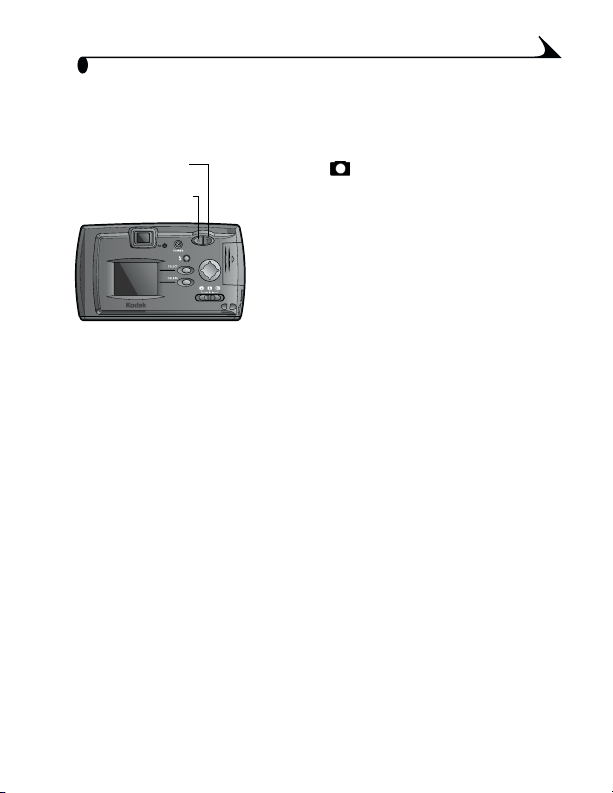
Chapitre 2
Utilisation du zoom
Cet appareil photo est doté d’un zoom optique 2X et d’un zoom numérique 2X.
1
Téléobjectif (T)
Grand angle (W)
Faites glisser le sélecteur de mode sur Prise
de vue .
2
Appuyez sur le bouton Téléobjectif (T)
jusqu’à ce que vous obteniez le niveau de
grossissement du zoom optique que vous
désirez.
L’image ainsi agrandie par le zoom
optique s’affiche dans le viseur (et sur
l’écran à cristaux liquides si la
fonctionnalité de prévisualisation est
activée).
3
Prenez la photo.
4
FACULTATIF : Si le zoom optique est étendu
au réglage maximum 2X, vous pouvez
obtenir un grossissement numérique 2X
supplémentaire enappuyant denouveau sur
le bouton Téléobjectif (T).
L’écran à cristaux liquides s’allume, s’il
ne l’est pas déjà.L’image agrandie par le
zoom numérique et la mention « 2X »
s’affichent.
REMARQUE : L’utilisation du zoom numérique
5
Utilisez l’écran à cristaux liquides pour
cadrer le sujet. Prenez la photo.
6
Appuyez sur le bouton Grand angle (W)
pour désactiver le zoom numérique.
peut réduire la qualitédes images
imprimées.
17
Page 28
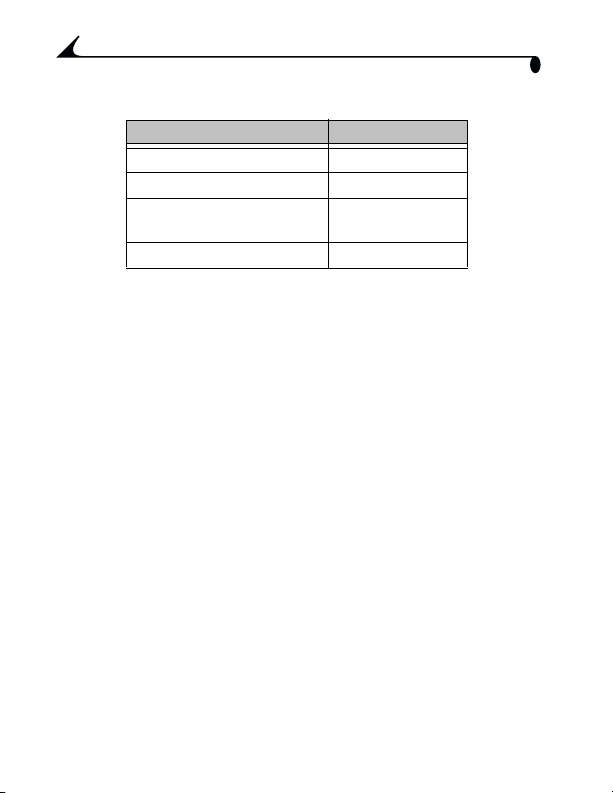
Chapitre 2
Autres réglages de prise de photo
Réglage
Réglage Page
RéglageRéglage
Régler la qualité de l’image voir page 26
Régler le mode Macro voir page 26
Désactiver la visualisation
rapide
Activer l’horodatage des photos voir page 33
Page
PagePage
voir page 27
18
Page 29
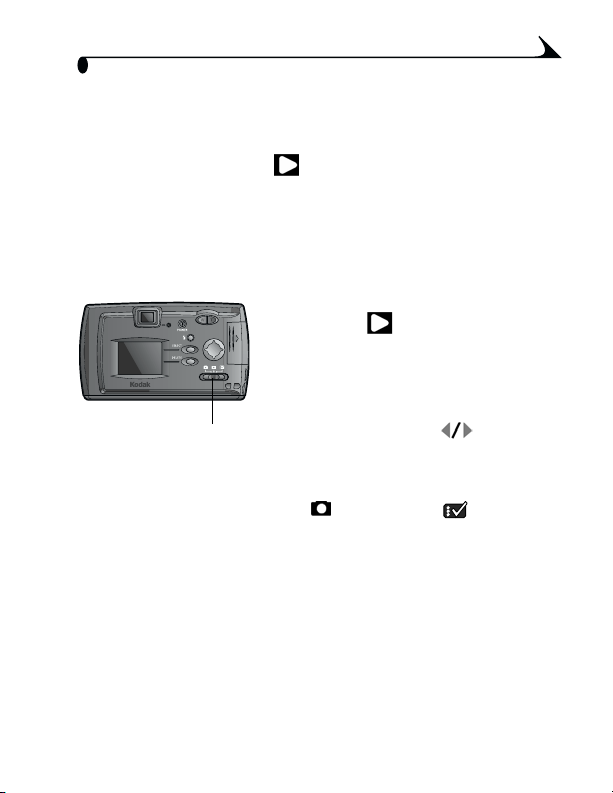
Chapitre 3
Visualisation des photos
3
Choisissez le mode Visualisation pour afficher et utiliser les photos
stockées dans la mémoire interne de l’appareil photo ou sur une carte
MMC/SD.
Affichage des photos sur l’écran à cristaux liquides
1
Faites glisser le sélecteur de mode sur
Visualisation .
L’appareil photo accède soit à la mémoire
interne, soit à la carte MMC/SD (voir
page 11)etafficheladernière photo
prise.
Sélecteur de mode
2
Appuyez sur les boutons pour faire
défiler (en avant ou en arrière) les images.
3
Pour quitter le mode Visualisation, faites
glisser le sélecteur de mode sur Prise de
vue ou Configuration .
19
Page 30
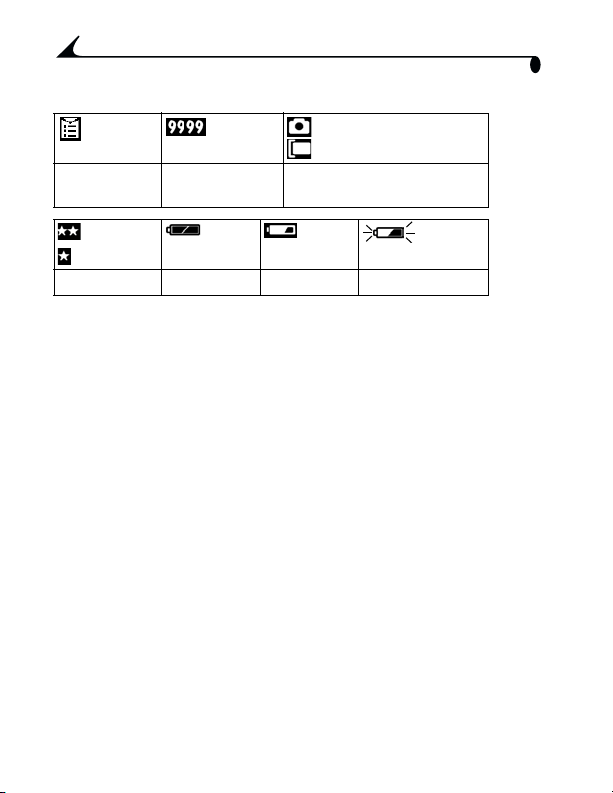
Chapitre 3
Les icônes affichées avec l’image indiquent les fonctionnalités activées :
Mémoire interne
Carte MMC/SD
Ordre
d’impression
Excellente
Bonne
Qualité Pile chargéePilefaible Pileépuisée
Numéro d’image Emplacement de l’image
20
Page 31

Chapitre 3
Suppression de photos
Pour supprimer des photos d’une carte, insérez celle-ci. Par contre, si vous
voulez supprimer des photos de la mémoire interne, retirez la carte.
1
Faites glisser le sélecteur de mode sur Visualisation .
2
Appuyez sur les boutons pour afficher la photo à supprimer.
3
Appuyez sur le bouton Delete (suppression).
4
Mettez en surbrillance l’option Supprimer :
TOUTES LES PHOTOS : toutes les images de la mémoire interne ou de
!
la carte sont supprimées.
AUCUNE : vous êtes ramenéàla photo affichée.
!
CETTE PHOTO : l’image affichée est supprimée, et l’image suivante
!
s’affiche.
5
Appuyez sur le bouton Select (sélection) et suivez les invites.
Sélection d’images pour l’impression
Choisissez la fonctionnalité Ordre d’impression pour sélectionner les photos
d’une carte MMC/SD à imprimer.
REMARQUE : La fonctionnalité Ordre d’impression n’est disponible que pour
Création d’un ordre d’impression
1
Faites glisser le sélecteur de mode sur Visualisation , puis faites défiler
les photos jusqu’à ce que celle que vous voulez s’affiche.
2
Appuyez sur les boutons pour sélectionner le nombre de tirages
désiré.
les images stockées sur unecarte MMC/SD et non paspour celles
conservées dans la mémoire interne.
21
Page 32

Chapitre 3
Résolution et formats d’impression
Réglage
Réglage Résolution du
RéglageRéglage
Excellente 1280 x 960 12,7 x 17,8
Excellente (avec zoom
numérique 2X)
Bonne 640 x 480 7,6 x 12,7
Résolution du
Résolution duRésolution du
capteur (pixels)
capteur (pixels)
capteur (pixels)capteur (pixels)
640 x 480 7,6 x 12,7
Format d’impression
Format d’impression
Format d’impressionFormat d’impression
maximal
maximal
maximalmaximal
recommandé (cm)
recommandé (cm)
recommandé (cm)recommandé (cm)
22
Page 33

Chapitre 3
Présentation d’un diaporama
Vous pouvez afficher les images sur l’écran à cristaux liquides de l’appareil
photo, un téléviseur ou tout périphérique vidéo externe équipé d’une entrée
vidéo.
Pour présenter le diaporama sur un téléviseur :
Connectez le câble vidéo (fourni avec
!
l’appareil photo) dans le port de sortie
vidéodel’appareil photo et dans le port
d’entréevidéodutéléviseur.
Consultez le guided’utilisation du téléviseur
!
Sortie vidéo
L’écran à cristaux liquides s’éteint et le téléviseur fait office d’écran de
l’appareil photo.
pour obtenirdes détailssur la configuration
de l’entréevidéo.
Lancement du diaporama
1
Faites glisser le sélecteur de mode sur Visualisation et appuyez sur le
bouton Select (sélection).
Qu’elle soit dans la mémoire interne ou sur la carte, chaque image
s’affiche une fois toutes les 5 secondes.
2
Pour annuler le diaporama, appuyez sur le bouton Select (sélection).
Autres réglages de visualisation
Fonctionnalité
Fonctionnalité Page
FonctionnalitéFonctionnalité
Lancement d’un diaporama à intervalles
réglables
Copie de photosde la mémoire interne vers la
carte
Page
PagePage
voir page 28
voir page 30
23
Page 34

Chapitre 3
24
Page 35

Chapitre 4
Personnalisation des
4
réglages de l’appareil photo
Faites glisser le sélecteur de mode sur Configuration pour personnaliser
les réglages de l’appareil photo.
Options de configuration
Options de prise de vue
(page 26)
Options de visualisation
(page 28)
Copie (page 30) Date/heure (page 32)
À propos de l’appareil photo
(page 30)
Format (page 31)
Langue (page 32)
25
Page 36

Chapitre 4
Options de prise de vue
Réglage Qualité de l’image
1
Faites glisser le sélecteur de mode sur Configuration .
2
Appuyez sur lesboutons pour mettre en surbrillance l’icône Options
de prise de vue , puis sur les boutons pour mettre en
surbrillance Qualité de l’image. Appuyez sur le bouton Select (sélection).
3
Mettez en surbrillance le réglage Qualité de votre choix, puis appuyez sur
le bouton Select (sélection).
Bonne (640 x 480) pour les tirages de petite taille, le courrier
!
électronique ou l’affichage sur écran. La résolution des images est
basse et les fichiers sont peu volumineux.
Excellente (1280 x 960) pour des images détaillées et des
!
tirages de 12,7 x 17,8 cm maximum.
Le réglage est conservé jusqu’à ce que vous le changiez.
Réglage Macro
Choisissez le réglage Macro pour photographier des sujets proches, pouvant
être à toutjuste25cmdel’objectif.
1
Faites glisser le sélecteur de mode sur Configuration .
2
Appuyez sur les boutons pour mettre en surbrillance l’icône Options
de prise de vue , puis sur les boutons pour mettre en
surbrillance Macro. Appuyez sur le bouton Select (sélection).
3
Mettez en surbrillance l’option ACTIVÉ, puis appuyez sur le bouton Select
(sélection).
26
Page 37

Chapitre 4
Activation et désactivation de la visualisation rapide
1
Faites glisser le sélecteur de mode sur Configuration .
2
Appuyez sur lesboutons pour mettre en surbrillance l’icôneOptions
de prise de vue , puis sur les boutons pour mettre en
surbrillance Visualisation rapide. Appuyez sur le bouton Select (sélection).
3
Mettez en surbrillance le réglage de votre choix, puis appuyez sur le
bouton Select (sélection).
Le réglage est conservé jusqu’à ce que vous le changiez.
27
Page 38

Chapitre 4
Options de visualisation
Lancement d’un diaporama à intervalles réglables
Vous pouvez régler l’intervalle d’affichage sur 5, 10, 30 ou 60 secondes.
1
Faites glisser le sélecteur de mode sur Configuration .
2
Appuyez sur les boutons pour mettre en surbrillance l’icône
Options de visualisation , puis sur les boutons pour mettre en
surbrillance Diaporama. Appuyez sur le bouton Select (sélection).
3
Sélectionnez la duréed’affichage de chaque image, puis appuyez sur le
bouton Select (sélection).
Qu’elle soit dans la mémoire interne ou sur la carte MMC/SD, chaque
image est affichée une fois et le reste pendant la période indiquée. Le
réglage est appliqué jusqu’à l’arrêtdel’appareil.
4
Pour annuler le diaporama, appuyez sur le bouton Select (sélection).
RéglageSortievidéo
Choisissez la fonctionnalité Sortie vidéo pour adapter le signal vidéode
l’appareil photo à la norme utiliséedansvotrerégion. Vous devez régler la
sortie vidéo correctement pour présenter un diaporama sur un téléviseur ou
un autre périphérique externe.
1
Faites glisser le sélecteur de mode sur Configuration .
2
Appuyez sur les boutons pour mettre en surbrillance l’icône
Options de visualisation .
3
Appuyez sur les boutons pour mettre en surbrillance Sortie vidéo,
puis appuyez sur le bouton select (sélection).
4
Mettez en surbrillance le réglage de votre choix, puis appuyez sur le
bouton Select (sélection).
NTSC : norme appliquéedans la plupart des pays, sauf en Europe. Les
!
États-Unis et le Japon utilisent la norme NTSC.
PAL : norme appliquée dans les pays européens.
!
Le réglage est conservé jusqu’à ce que vous le changiez.
28
Page 39

Chapitre 4
Ordre d’impression
Avant de choisir cette fonctionnalité, assurez-vous qu’une carte MMC/SD se
trouve bien dans l’appareil photo.
1
Faites glisser le sélecteur de mode sur Configuration .
2
Appuyez sur les boutons pour mettre en surbrillance l’icône
Options de visualisation , puis sur les boutons pour mettre en
surbrillance Ordre d’impression. Appuyez sur le bouton Select (sélection).
3
Sélectionnez Toutes les photos (c’est-à-dire toutes les photos de la carte
MMC/SD), Annuler ordre ou Prochaines photos (c’est-à-dire les photos à
venir ; les photos actuelles restent les mêmes). Appuyez sur le bouton
Select (sélection).
4
Appuyez sur les boutons pour sélectionner le nombre de tirages
désiré. Appuyez sur le bouton Select (sélection).
29
Page 40

Chapitre 4
Copie d’images
La fonctionnalité Copie vous permet de reproduire des images de la mémoire
internedel’appareil photo sur une carte MMC/SD.
REMARQUE : Avant de choisir cette fonctionnalité, assurez-vous qu’une carte
1
Faites glisser le sélecteur de mode sur Configuration .
2
Appuyez sur les boutons pour mettre en surbrillance le menu
Copie , puis appuyez sur le bouton Select (sélection).
Une barre de progression s’affiche, puis, une fois les photos copiées, elle
disparaît. Pour des informations portant sur la numérotation des photos
après leur copie, voir page 81.
REMARQUE : Les photos sont copiées et non pas déplacées. Si, une fois
MMC/SD se trouve bien dans l’appareil photo.
qu’elles ont été copiées, vous désirez supprimer les images de la
mémoire interne, vous devez le faire manuellement (voir
page 21).
Affichage des informations relatives à l’appareil photo
La fonctionnalitéÀpropos de l’appareil photo permet de consulter les
informations portant sur l’appareil photo.
1
Faites glisser le sélecteur de mode sur Configuration .
2
Appuyez sur les boutons pour mettre en surbrillance À propos de
.
Les informations affichées indiquent entre autres le modèle et la
version actuelle du micrologiciel de l’appareil photo.
30
Page 41

Chapitre 4
Formatage de la carte MMC/SD ou de la mémoiredel’appareil photo
Il se peut que vous deviez formater la mémoire interne de l’appareil photo si
elle se dégrade. De même, il est possible que vous deviez formater une carte
MMC/SD si elle est endommagéeouqu’elle a été utiliséedansunpériphérique
différent. Lorsque le formatage s’impose, un message d’erreur s’affiche sur
l’écran à cristaux liquides. Voir page 63 pour les messages d’erreur.
ATTENTION :
Le formatage efface tout de la mémoire interne ou de la carte
Le formatage efface tout de la mémoire interne ou de la carte
Le formatage efface tout de la mémoire interne ou de la carteLe formatage efface tout de la mémoire interne ou de la carte
MMC/SD. Il ne faut pas retirer la carte MMC/SD au cours
MMC/SD. Il ne faut pas retirer la carte MMC/SD au cours
MMC/SD. Il ne faut pas retirer la carte MMC/SD au coursMMC/SD. Il ne faut pas retirer la carte MMC/SD au cours
de cette opération sous peine de l’endommager.
de cette opération sous peine de l’endommager.
de cette opération sous peine de l’endommager.de cette opération sous peine de l’endommager.
1
Faites glisser le sélecteur de mode sur Configuration .
2
Appuyez sur les boutons pour mettre en surbrillance le menu
Formatage .
3
Mettez en surbrillance l’option Formatage de votre choix.
FORMATER LA CARTE : efface toutes les données se trouvant sur la
!
carte MMC/SD et reformate la carte pour son utilisation dans
l’appareil photo.
FORMATAGE INTERNE : efface toutes les données se trouvant dans la
!
mémoire interne de l’appareil photo puis reformate la mémoire.
ANNULER FORMATAGE : referme la fenêtre sans rien effacer.
!
4
Appuyez sur le bouton Select (sélection).
5
Mettez en surbrillance Continuer formatage, puis appuyez sur le bouton
Select (sélection).
Unefoisleformatageterminé, le menu Configuration s’affiche.
REMARQUE : Une fois le formatage lancé,iln’y a aucun moyen d’annuler
l’opération.
31
Page 42

Chapitre 4
Sélection d’une langue
La fonction Langue vous permet d’afficher les menus et les messages dans
différentes langues.
1
Faites glisser le sélecteur de mode sur Configuration .
2
Appuyez sur les boutons pour mettre en surbrillance l’icône Langue
, puis appuyez sur le bouton Select (sélection).
3
Mettez en surbrillance la langue de votre choix.
4
Appuyez sur lebouton Select(sélection) pour accepter les modificationset
retourner à l’écran Configuration.
Le texte d’écran s’affiche dans la langue sélectionnée. Le réglage est
conservé jusqu’à ce que vous le changiez.
Réglages Date/heure
Réglagedeladateetdel’heure
Spécifiez la date et l’heure si vous souhaitez horodater vos photos (voir
page 33).
1
Faites glisser le sélecteur de mode sur Configuration .
2
Appuyez sur les boutons pour mettre en surbrillance le menu
Définir date/heure .
3
Appuyez sur les boutons pour mettre en surbrillance DÉFINIR, puis
appuyez sur le bouton Select (sélection).
Le format de la date est JJ/MM/AAAA. L’heure s’affiche dans le format des
24 heures.
4
Appuyez sur les boutons pour passer d’un champ à l’autre. Appuyez
sur les boutons pour régler la date et l’heure.
5
Appuyez sur le bouton Select (sélection) pour accepter les modifications.
32
Page 43

Chapitre 4
Sélection d’un format de date et d’heure
1
Faites glisser le sélecteur de mode sur Configuration .
2
Appuyez sur les boutons pour mettre en surbrillance le menu
Définir date/heure .
3
Appuyez sur les boutons pour mettre en surbrillance AFFICHAGE,
puis appuyez sur le bouton Select (sélection).
4
Appuyez sur les boutons pour mettre en surbrillance le format de
date de votre choix.
5
Appuyez sur le bouton Select (sélection).
Horodatage des photos
Choisissez le réglage Horodatage si vous désirez que la date soit impriméesur
vos images.
1
Vérifiez la date et l’heure indiquées sur l’appareil photo (voir page 32).
2
Faites glisser le sélecteur de mode sur Configuration .
3
Appuyez sur les boutons pour mettre en surbrillance l’icône Définir
date/heure , puis sur les boutons pour mettre en surbrillance
HORODATAGE. Appuyez sur le bouton Select (sélection).
4
Sélectionnez ACTIVÉ ou DÉSACTIVÉ.
5
Appuyez sur le bouton Select (sélection).
La date en cours s’imprime dans le coin inférieur droit des photos
prises avec l’option HORODATAGE activée. Le réglage est conservé
jusqu’à ce que vous le changiez.
33
Page 44

Chapitre 4
34
Page 45

Chapitre 5
Installation des logiciels
5
Avant de transférer vos images de l’appareil photo vers l’ordinateur, veillez à
installer les logiciels contenus sur le CD de logiciels KODAK Images.
Avis aux utilisateurs du système MACINTOSH OS X
N’installez pas lelogiciel de connexionde l’appareil photoKODAK ni lelogiciel
N’installez pas lelogiciel de connexionde l’appareil photoKODAK ni lelogiciel
N’installez pas lelogiciel de connexionde l’appareil photoKODAK ni lelogicielN’installez pas lelogiciel de connexionde l’appareil photoKODAK ni lelogiciel
de transfert d’images KODAK.
de transfert d’images KODAK. Le système OS X est livré avec un logiciel de
de transfert d’images KODAK.de transfert d’images KODAK.
saisie d’images offrant les fonctionnalités de ces deux applications. Celles-ci
sont inutiles et ne fonctionneront pas sur le système OS X. L’application de
saisie d’images deOS X démarreautomatiquement lorsque l’appareil photo est
connectéàl’ordinateur par un câble USB ou la station d’accueil pour appareil
photo KODAK EASYSHARE.
Vous pouvez installer le logiciel KODAK Images
Vous pouvez installer le logiciel KODAK Images pour afficher, modifier et
Vous pouvez installer le logiciel KODAK ImagesVous pouvez installer le logiciel KODAK Images
partager vos photos. Il s’installe et fonctionne sous OS X en mode Classique.
35
Page 46

Chapitre 5
Installation des logiciels
1
Avant de commencer, fermez toutes les applications.
2
Insérez le CD de logiciels KODAK Images dans le lecteur de CD-ROM.
3
Chargez les logiciels :
Sur un système WINDOWS —
Sur un système WINDOWS — en général, la première fenêtre d’installation
Sur un système WINDOWS —Sur un système WINDOWS —
apparaît automatiquement. Si elle ne s’affiche pas, choisissez Exécuter
dans le menu Démarrer et tapez la lettre du lecteur contenant le CD puis
\setup.exe. Par exemple : d:\setup.exe
Sur un système MACINTOSH —
Sur un système MACINTOSH — cliquez sur Continuer dans la fenêtre
Sur un système MACINTOSH —Sur un système MACINTOSH —
d’installation qui apparaît automatiquement.
4
Suivez les instructions qui s’affichent à l’écran pour installer les logiciels.
Si vous y êtes invité,redémarrez l’ordinateur à la fin de l’installation.
Pour installer toutes les applications contenues sur le CD, sélectionnez
l’option « Par défaut »àl'invite.
Pour installer seulement certaines applications, sélectionnez l’option
« Personnalisée ». Pour une description des applications contenues sur le
CD, voir page 37.
REMARQUE : À l’invite, enregistrez votre appareil photo et les logiciels de
manière électronique. Vous pourrez ainsi recevoir des
informations sur les mises à niveau des logiciels et enregistrer
certains des produitsaccompagnant l’appareil photo.Vous devez
être connectéàvotre fournisseur de service Internet pour
pouvoir vous inscrire électroniquement.
d:\setup.exe.
d:\setup.exed:\setup.exe
36
Page 47

Chapitre 5
Logiciels fournis avec l’appareil photo
Le CD de logiciels KODAK Images contient les applications suivantes :
Logiciel de transfert d’images KODAK
Tra nsférez automatiquement vos images de l’appareil photo vers l’ordinateur,
puis organisez et renommez vos fichiers. Voir page 39 pour plus
d’informations.
Logiciel KODAK Images
Après avoir transféré vos photos vers l’ordinateur, utilisez les logiciels KODAK
Images pour :
Visualiser et partager vos images.
!
Ajouter des effets spéciaux, monter un diaporama personnalisé, éliminer
!
les yeux rouges, recadrer, faire pivoter les images, et bien plus encore.
Envoyer vos images par courrier électronique à votre famille et à vos amis.
!
Voir page 40 pour plus d’informations.
Logiciel de connexion de l’appareil photo KODAK
Le logiciel de connexionde l’appareil photo KODAKaffiche l’appareil photo en
tant que lecteur amovible sur votre bureau. Accédez aux images de votre
appareil photo comme s’il s’agissait du contenu d’un lecteur amovible
quelconque, pour transférer, copier, déplacer, renommer ou supprimer les
images. Pour plus d’informations, voir Transfert manuel des images à la
page 42.
Logiciel APPLE QUICKTIME
QUICKTIME permet de présenter le diaporama portable (KODAK Picture Road
Show) créé dans les logiciels KODAK Images. Pour plus d’informations,
consultez l’aide en ligne de QUICKTIME.
REMARQUE : Il est possible que votre CD contienne d’autres logiciels.
Consultez l’aide en ligne fournie avec chaque application.
37
Page 48

Chapitre 5
Configuration requise de l’ordinateur
Pour effectuer des transferts et des modifications d’images de qualité
raisonnable, nous recommandons la configuration minimale suivante :
Configuration requise pour les systèmes WINDOWS
PC conçu pour WINDOWS 98, 98 SE, ME ou 2000
!
PC doté d’un lecteur de CD-ROM et d’un microprocesseur de 200 MHz
!
minimum
Port USB disponible
!
Moniteur couleur avec une résolution minimale de 640 x 480
!
(1024 x 768 recommandée); (Couleurs 16 bits ou Couleurs vraies 24 bits
recommandée)
32 Mo de RAM disponible; 70 Mo d’espace disque disponible
!
Configuration requise pour les systèmes MACINTOSH
Ordinateur MACINTOSH tournant sous PowerPC doté d’un lecteur de CD-
!
ROM
Système d’exploitation 8.6, 9.0x, 9.1, X
!
Port USB disponible ou lecteur de carte MMC/SD
!
Moniteur couleur avec une résolution minimale de640 x 480pixels (1024
!
x 768 recommandée) ; (Milliers ou Millions de couleurs recommandées)
64 Mo de RAM disponible ; 100 Mo d’espace disque disponible
!
38
Page 49

Chapitre 6
Transfert d’images sur
6
l’ordinateur
Avant de transférer les images
Avant de connecter l’appareil photo et de transférer les images, assurez-vous
Avant de connecter l’appareil photo et de transférer les images, assurez-vous
Avant de connecter l’appareil photo et de transférer les images, assurez-vousAvant de connecter l’appareil photo et de transférer les images, assurez-vous
d’avoir installé les logiciels qui se trouvent sur le CD de logiciels KODAK
d’avoir installé les logiciels qui se trouvent sur le CD de logiciels KODAK
d’avoir installé les logiciels qui se trouvent sur le CD de logiciels KODAKd’avoir installé les logiciels qui se trouvent sur le CD de logiciels KODAK
Images
Images (voir page 36).
ImagesImages
Connexion à l’ordinateur
Vous pouvez transférer les images de l’appareil photo vers l’ordinateur à l’aide
du câble USB fourni ou de la station d’accueil pour appareil photo KODAK
EASYSHARE en option.
Connexion par le câble USB
1
Mettez l’appareil photo hors tension.
2
Branchez l’extrémitéétiquetée( )du
câble USB dans le port USB étiqueté de
l’ordinateur.
Si le port n’est pas étiqueté, consultez le
guidedel’utilisateur de votre ordinateur.
3
Branchez l’autre extrémité du câble USB
dans le port USB étiqueté de l’appareil
photo.
4
Allumez l’appareil photo.
39
Page 50

Chapitre 6
Connexion par la station d’accueil pourappareil photo EASYSHARE
1
Ouvrez le volet de connexion sous l’appareil
photo.
2
Placez l’appareil photo dans la station
DX3215
Zoom Digital Camera
M E G A P I X E L
1.3
d’accueil EASYSHARE.
3
Appuyez sur le bouton de connexion.
Vous pouvez transférer les fichiers
lorsque le témoin lumineux vert clignote.
Pour plus d’informations, voir Utilisation de la
station d’accueil pour appareil photo
EASYSHARE (page 45).
Transfert des images
Le logiciel detransfert d’images KODAK s’ouvre automatiquement lorsque vous
avez effectué la connexion comme indiqué dans la section précédente
(Connexion à l’ordinateur à la page 39).
Transfert sur un système WINDOWS
Cliquez sur Transférer maintenant pour transférer les imagessur
!
l’ordinateur.
Sur l’ordinateur, les images sont transférées à l’emplacement par
défaut suivant : C:\Kodak Pictures.
Pour modifier l’emplacement par défaut, cliquez sur Configuration
!
avant de cliquer sur Transférer maintenant.
40
Page 51

Chapitre 6
Transfert sur un système MACINTOSH
Sélectionnez le bouton radio Transfert automatique, puis cliquez sur
!
Tra nsfer t.
L’option Transfert automatique copie sur l’ordinateur toutes les
images qui se trouvent à l’emplacement de stockage des images.
Ou bien, sélectionnez le bouton radio Transfert guidé puis cliquez sur
!
Tra nsfer t.
L’option Transfert guidé permet de visualiser et nommer chaque image
et de sélectionner un dossier de destination sur l'ordinateur.
Désactivation du démarrage automatique du logiciel KODAK Images
Si vous ne souhaitez pas que le logiciel de transfert d’images KODAK ou le
logiciel KODAK Images démarrent automatiquement, vous pouvez désactiver le
démarrage automatique. Pour plus d’informations sur cette fonctionnalité et
l’utilisation du logiciel de transfert d’images, consultez l’aide en ligne.
Sur un système WINDOWS
Sur un système WINDOWS— cliquez avec le bouton droit surl’icône Transfert
Sur un système WINDOWSSur un système WINDOWS
d’images de la barre des tâches, puis sélectionnez Pour en savoir davantage
sur cette application.
Sur un système MACINTOSH
Sur un système MACINTOSH — cliquez sur l’icône Aide dans la fenêtre de
Sur un système MACINTOSHSur un système MACINTOSH
l’application.
Traitement des images
Une fois les images transférées,lelogicieldetransfertd’images se ferme et le
logiciel KODAK Images s’ouvre.
Dans la fenêtre du logiciel KODAK Images, cliquez sur l’image miniature d’une
photo pour l’afficher dans la fenêtre principale. Cliquez sur le bouton d’aide
en ligne pour obtenir des informations sur les tâches suivantes :
ajouter des effets spéciaux, monter un diaporama personnalisé, éliminer
!
les yeux rouges, recadrer et faire pivoter les images
envoyer les images par courrier électronique
!
imprimer les images sur votre imprimante personnelle
!
41
Page 52

Chapitre 6
Transfert manuel des images
Le logiciel de connexion de l’appareil photo KODAK vous permet d’accéder
directement aux images de l’appareil photo pour : afficher et parcourir des
miniatures de vos images,copier toutes les images ou les images sélectionnées
sur votre ordinateur, ouvrir une image directement dans des applications
tierces, supprimer des images d’un emplacement de stockage, formater la
mémoire interne de l’appareil photo ou la carte MMC/SD et afficher des
informations sur une image donnée.
Connectez l’appareil photo à l’ordinateur (voir page 39)etaccédez aux
images en procédant comme suit :
Sur un système WINDOWS
Lorsque vous connectez l’appareil photo à l’ordinateur (voir page 39),
!
l’icône de l’appareil photo apparaît dans la fenêtre Poste de travail,
indiquant que l’appareil fait office de lecteur amovible.
Double-cliquez sur l’icône de l’appareil photo dans la fenêtre Poste de
!
travail.
La fenêtredel’appareil photo s’ouvre et affiche la mémoire interne de
!
l’appareil et la carte MMC/SD en tant que sous-dossiers.
Sur un système MACINTOSH
La mémoire interne de l’appareil photo et la carte MMC/SD s’affichent sur
!
le bureau sous forme d’icônes distinctes.
Si les icônes n’apparaissent pas, mettez l’appareil photo hors tension et
!
rallumez-le.
Pour des informations sur les noms et les emplacements des images, voir
page 81.
42
Page 53

Chapitre 6
Aide en ligne du logiciel de connexion de l’appareil photo KODAK
Pour des informations sur l’utilisation du logiciel de connexion de l’appareil
photo, consultez l’aide en ligne.
Sur un système WINDOWS
Sur un système WINDOWS — cliquez avec le bouton droit sur l’icône de
Sur un système WINDOWSSur un système WINDOWS
l’appareil photo dans la fenêtre Poste de travail, puis sélectionnez Aide sur
l’appareil photo.
Sur un système MACINTOSH
Sur un système MACINTOSH — dans la barre de menus du Finder, choisissez
Sur un système MACINTOSHSur un système MACINTOSH
Appareil photo
Aide sur l’appareil photo.
→
43
Page 54

Chapitre 6
Impression des images
À partir du logiciel KODAK Images
Imprimez les images sur votre imprimante personnelle avec du papier photo
KODAK Premium.
À partir de la carte MMC/SD
Apportez votre carte MMC/SD chez votre photographe pour un tirage
!
professionnel.
Réalisez vos propres tirages à une station KODAK Images.
!
Pour les formats d’impression recommandés, voir «Résolution et formats
d’impression»àla page 22.
44
Page 55

Chapitre 7
Utilisation de la station
7
d’accueil pour appareil photo
EASYSHARE
La station d’accueil pour appareil photoKODAK EASYSHARE facilitele transfert
d’images sur l’ordinateur. De plus, elle peut servir de chargeur rapide pour la
batterie rechargeable Ni-MH KODAK incluse et alimenter l’appareil photo.
Pour que la batterie reste chargéeetl’appareil photo toujours prêt, placez
l’appareil photo dans la station d'accueil lorsque vous ne l’utilisez pas.
REMARQUE : Un adaptateur pour station d’accueil, fourni avec tous les
Si une station d'accueil EASYSHARE n'est pas fournie avec votre appareil
photo, vous pouvez acheter cet accessoire séparément. Contactez votre
revendeur KODAK ou visitez notre site Web à
http://www.kodak.com/go/accessories.
appareils photo de la série KODAK DX, est nécessaire pour le
logement de l’appareil photo dans la station d’accueil
EASYSHARE. Assurez-vous qu’un adaptateur pour station
d’accueil est bien fourni avec votre appareil photo.
45
Page 56

Chapitre 7
Contenu de l’emballage de la station d’accueilpourappareilphoto EASYSHARE
La station d’accueil pour appareil photo EASYSHARE est emballéeavecles
articles suivants.
1
Station d’accueil pour appareil photo
2
3
1
EASYSHARE
2
Adaptateur secteur c.a.
Certains adaptateurs secteur peuvent
avoir un aspect différent de celui qui est
illustré.
3
Batterie rechargeable Ni-MH KODAK
4
Guidededémarrage rapide (non illustré)
46
Page 57

Chapitre 7
Installation de l’adaptateur pour station d’accueil
L’adaptateur pour station d’accueil, qui est fourni avec les appareils photo de
la sérieKODAKDX,permetd’adapter l’appareil photo à la station d’accueil
EASYSHARE.
1
Placez lesonglets avantde l’adaptateurdans
les fentes situées dans la cavité de la station
d’accueil pour appareil photo EASYSHARE.
2
Enfoncez l’adaptateur dans la cavité jusqu'à
ce qu’il s’enclenche.
Connexion de la station d’accueil pour appareil photo EASYSHARE
Assurez-vous que vous avez installé les applications du CD de logiciels KODAK
Assurez-vous que vous avez installé les applications du CD de logiciels KODAK
Assurez-vous que vous avez installé les applications du CD de logiciels KODAKAssurez-vous que vous avez installé les applications du CD de logiciels KODAK
Images
Images (voir page 36). Retirez l’appareil photo de la station d’accueil
ImagesImages
EASYSHARE.
1
Branchez l’extrémitéétiquetée( )du
câble USB (fourni avec l’appareil photo)
dans le port USB étiqueté de l’ordinateur.
2
1
2
3
Votre adaptateur secteur peut être différent de celui qui est illustré ou peut
comporter des prisessupplémentaires. Utilisez celle qui correspondau type de
prise de courant chez vous.
Branchez l’autre extrémité du câble USB
dans le port USB étiquetéàl’arrière de la
station d’accueil.
3
Branchez l’adaptateur secteur (fourni avec
la station d’accueil) au dos de la station
d’accueil et dans la prise secteur.
47
Page 58

Chapitre 7
Laissez la station d’accueil pour appareil photo EASYSHARE connectée pour
transférer les images. Laissez l’adaptateur secteur branché pour charger la
batterie et alimenter l’appareil photo.
48
Page 59

Chapitre 7
Installation de la batterie dans l’appareil photo
1
Ouvrez le volet du compartiment à piles sur
le côté de l’appareil.
2
Installez la batterie comme illustré.
3
Fermez le volet du compartiment à piles.
ATTENTION :
La batterie ne peut être insérée que dans le sens indiqué.Sila
La batterie ne peut être insérée que dans le sens indiqué.Sila
La batterie ne peut être insérée que dans le sens indiqué.SilaLa batterie ne peut être insérée que dans le sens indiqué.Sila
batterie ne s’insère pas facilement, repositionnez-la et réessayez.
batterie ne s’insère pas facilement, repositionnez-la et réessayez.
batterie ne s’insère pas facilement, repositionnez-la et réessayez.batterie ne s’insère pas facilement, repositionnez-la et réessayez.
VEILLEZ À NE PAS FORCER sous peine d’endommager l’appareil
VEILLEZ À NE PAS FORCER sous peine d’endommager l’appareil
VEILLEZ À NE PAS FORCER sous peine d’endommager l’appareilVEILLEZ À NE PAS FORCER sous peine d’endommager l’appareil
photo.
photo.
photo.photo.
REMARQUE : Les piles de la batterie ne sont pas chargées. Pour les
instructions de recharge, voir page 50.
Mise en place de l’appareil photo dans la station d’accueil
Lorsque vous êtes prêt à transférer vos images de l’appareil photo vers
l’ordinateur ou à charger la batterie, placez l’appareil photo dans la station
d’accueil EASYSHARE.
1
Mettez l’appareil photo hors tension
2
Sous l’appareil photo, faites glisser le volet
de connexion à la station d'accueil jusqu'à
ce qu’il s’ouvre.
hors tension.
hors tensionhors tension
49
Page 60

Chapitre 7
Placez l’appareil photo dans la station
3
d’accueil et enfoncez-le pour assurerle bon
contact des connecteurs. Le picot de la
station d’accueil s’ajuste à la prise de
DX3215
Zoom Digital Camera
M E G A P I X E L
1.3
montage du trépied de l’appareil photo.
Le témoin de la station d’accueil s’allume
Le témoin de la station d’accueil s’allume
Le témoin de la station d’accueil s’allumeLe témoin de la station d’accueil s’allume
en vert lorsque les connecteurs sont bien
en vert lorsque les connecteurs sont bien
en vert lorsque les connecteurs sont bienen vert lorsque les connecteurs sont bien
en place.
en place. L’appareil photo est maintenant
en place.en place.
alimenté par la station d’accueil.
REMARQUE : Si la batterie a besoin d’être rechargée, le témoin de la station
d’accueil devient rouge et la recharge démarre.
Recharge de la batterie
Les piles de la batterie ne sont pas chargées.
1
Mettez l’appareil photo hors tension
2
Assurez-vous que la batterie est installéedansl’appareil photo.
3
Placez l’appareil photo dans la station d’accueil EASYSHARE (voir
page 49).
La recharge commence au bout de quelques secondes.
!
Le témoin lumineux de la station d’accueil s’allume en rouge pendant
!
la recharge et passe au vert lorsque la batterie est complètement
chargée.
Une recharge complète prend environ 2,5 heures. Une fois la batterie
!
complètement chargée, vous pouvez laisser l’appareil photo dans la
station d’accueil. Celle-ci détecte continuellement l’étatdechargede
la batterie et reprend larecharge si nécessaire. Dans cecas, le témoin
lumineux ne passe pas au rouge lors de la recharge.
La recharge s’arrête si vous mettez l’appareil photo sous tension.
!
hors tension.
hors tensionhors tension
50
Page 61

Chapitre 7
REMARQUE : La station d’accueil pour appareil photo EASYSHARE charge
uniquement la batterie rechargeable Ni-MH fournie. Si vous
placez l’appareil photo dans la station d’accueil avec un autre
type de piles, rechargeables ou non, aucune recharge ne sera
effectuée.
51
Page 62

Chapitre 7
Transfert d’images
Pour transférer des images de l’appareil photo vers l’ordinateur :
1
Placez l’appareil photo dans la
station d’accueil EASYSHARE.
2
Appuyez sur le bouton de
connexion.
Le témoin lumineux de la
!
station d’accueil clignote en
vert lorsque la connexion à
l’ordinateur est active.
Le logiciel de transfert d’images KODAK s’ouvre automatiquement sur
!
l’ordinateur et les images sont transférées. Vous pouvez également
transférer vos images manuellement lorsque le témoin vert clignote
(page 42).
Puis le logiciel KODAK Images s’ouvre afin que vous puissiez traiter les
!
images sur l’ordinateur.
REMARQUE : Une fois le transfert terminé,laissezl’appareil photo dans la
station d’accueil KODAK EASYSHARE. Huit minutes aprèsle
transfert, la station d’accueil surveille l’étatdechargedela
batterie et la recharge chaque fois que nécessaire.
52
Page 63

Chapitre 7
Utilisation d’un trépied
Le trépied offre une plus grande stabilité. Connectez le trépied directement à
l’appareil photo (sur la prise de montage) plutôtqu’à la station d’accueil.
Laprisedemontagedutrépied est située
sous l’appareil photo.
Prise de montage
du trépied
53
Page 64

Chapitre 7
54
Page 65

Chapitre 8
Dépannage
8
Des informations techniques complémentaires sont incluses dans le fichier
Lisez-moi du CD de logiciels KODAKImages. Pour obtenir des mises à jour sur
le dépannage, visitez notre site Web à http://www.kodak.com.
Dépannage - Appareil photo
Carte MMC/SD
Carte MMC/SD
Carte MMC/SDCarte MMC/SD
Problème
Problème Origine
ProblèmeProblème
L’appareil photo ne
reconnaîtpasvotre
carte MMC/SD.
L’appareil photo se
bloque lorsqu’une
carte MMC/SD est
inséréeouretirée.
Origine Solution
OrigineOrigine
La carte MMC/SD
n’estpeut-êtrepas
certifiée.
La carte MMC/SD
est peut-être
endommagée.
La carte MMC/SD
n’est pas dans
l’appareil photo
ou n’apasété
insérée
correctement.
L’appareilphotoa
détecté une
erreur lors de
l’insertion ou du
retraitdelacarte
MMC/SD.
Solution
SolutionSolution
Achetez une carte MMC/SD
certifiée(page 9).
Reformatez la carte MMC/SD
(page 31). Attention : Le
formatage effacetouteslesimages
de la carte.
Insérez une carte MMC/SD
(page 9).
Éteignez l’appareil photo, puis
rallumez-le. Assurez-vous que
l’appareil photoest éteintlorsque
vous insérez ou retirez une carte
MMC/SD.
55
Page 66

Chapitre 8
Carte MMC/SD
Carte MMC/SD
Carte MMC/SDCarte MMC/SD
Problème
Problème Origine
ProblèmeProblème
Erreur d’accès La carte SD est
Origine Solution
OrigineOrigine
verrouillée.
Solution
SolutionSolution
Faites glisser le dispositif de
verrouillagedelacarteSDen
position déverrouillée.
56
Page 67

Chapitre 8
Communications avec l’appareil photo
Communications avec l’appareil photo
Communications avec l’appareil photoCommunications avec l’appareil photo
Problème
Problème Origine
ProblèmeProblème
L’ordinateur ne peut
pas communiquer
avec l’appareil
photo.
Origine Solution
OrigineOrigine
Il y a un problème au
niveau de la
configuration du port
USB sur l’ordinateur.
L’appareil photo est
hors tension.
Certains utilitaires de
gestion avancée
d’énergie des
ordinateurs portables
peuvent mettreles ports
hors tension pour
économiser les piles.
Le câble USB n’est pas
connecté correctement.
Le logiciel n’est pas
installé.
Solution
SolutionSolution
Consultez l’aide en ligne du
logiciel de connexion de
l’appareil photo KODAK
(page 37), à Mise en route :
Connexion de l’appareil
photo à l’ordinateur
Ou bien, allez à
http://www.kodak.com et
cliquez sur Service et
assistance.
Allumez l’appareil photo
(page 5).
Consultez la section Gestion
de l’alimentationdu guide de
l’utilisateur de votre
ordinateur portable pour
désactiver cette fonction.
Reconnectez le câble aux
ports de l’appareil photo et
de l’ordinateur (page 39).
Installez le logiciel
(page 36).
57
Page 68

Chapitre 8
Communications avec l’appareil photo
Communications avec l’appareil photo
Communications avec l’appareil photoCommunications avec l’appareil photo
Problème
Problème Origine
ProblèmeProblème
L’ordinateur ne peut
pas communiquer
avec l’appareil
photo.
Appareil photo
Appareil photo
Appareil photoAppareil photo
Problème
Problème Origine
ProblèmeProblème
Le bouton de
l’obturateur ne
fonctionne pas.
Origine Solution
OrigineOrigine
Tropd’applicationssont
en cours d’exécution
sur l’ordinateur.
Le logiciel de
surveillance des piles ou
équivalent est toujours
activé.
Origine Solution
OrigineOrigine
L’appareil photo n’est
pas sous tension.
L’appareil photo traite
une image, le témoin
lumineux clignote.
La carte MMC/SD ou la
mémoire interne est
saturée.
Solution
SolutionSolution
Déconnectez l’appareil
photo de l’ordinateur.
Fermez toutes les
applications logicielles,
reconnectez l’appareil photo
et réessayez.
Refermez cette application
avant de lancer le logiciel
KODAK.
Solution
SolutionSolution
Allumez l’appareil photo
(page 5).
Attendez que le témoin
lumineux s’arrête de
clignoter avant de prendre
une autre photo.
Transférez des images vers
l’ordinateur (page 40),
supprimez des images de
l’appareil photo (page 21)
ou insérez unecarte avec de
la mémoire disponible.
58
Page 69

Appareil photo
Appareil photo
Appareil photoAppareil photo
Problème
Problème Origine
ProblèmeProblème
Unepartiedela
photo manque.
La photo est trop
sombre.
L’appareilphotone
s’allume pas.
Origine Solution
OrigineOrigine
Quelque chose bloquait
l’objectif lorsque la
photo a été prise.
Votre œil ou la photo
n’était pascorrectement
centré dans le viseur.
Le flash n’est pas activé
ou n’a pas fonctionné.
Le sujet est trop loin
pour que le flash soit
efficace.
Le sujet est devant une
lumière vive (contrejour).
Les piles sont épuisées
ou n’ont pas été
correctement installées.
Chapitre 8
Solution
SolutionSolution
Tenez vos mains, doigts ou
autres objets écartésde
l’objectif pendant la prise
des photos.
Laissez suffisamment
d’espace autour du sujet
lorsque vous centrez une
imagedansleviseur.
Activez le flash (page 16).
Déplacez-vous de manière à
ce qu’il y ait moins de 2,4 m
entre l’appareil photo et le
sujet.
Changez de place pour que
la lumière ne soit pas
derrière le sujet.
Remplacez ou réinstallezles
piles (page 3).
59
Page 70

Appareil photo
Appareil photo
Appareil photoAppareil photo
Problème
Problème Origine
ProblèmeProblème
L’image est trop
claire.
Les images
stockées sont
abîmées.
Le chiffre
correspondant au
nombre d’images
restantes ne
diminue pas après
la prise d’une
photo.
L’appareil photose
bloque lorsqu’une
carte MMC/SD est
inséréeouretirée.
Origine Solution
OrigineOrigine
Le flash est inutile. Passez en mode Flash
Le sujet était trop près
de l’appareil photo
lorsque le flash s’est
déclenché.
La cellule
photoélectrique est
couverte.
La carte MMC/SD a été
retiréelorsqueletémoin
lumineux clignotait.
L’image n’occupe pas
suffisamment d’espace
pour diminuer le
nombre d’images
restantes.
L’appareil photo n’apas
étééteint avant
l’insertion ou le retrait
de la carte MMC/SD.
Chapitre 8
Solution
SolutionSolution
automatique (page 16).
Déplacez-vous de manière à
ce qu’il y ait au moins 0,8 m
entre l’appareil photo et le
sujet.
Tenez l’appareil photo de
manière à ce que la cellule
photoélectrique ne soit pas
masquée par vos mains ou
un objet quelconque.
Mettez l’appareil hors
tension. Assurez-vous quele
témoin d’accès à la carte
MMC/SD ne clignote pas
avant de retirer la carte.
L’appareil photo fonctionne
normalement. Continuez à
prendre des photos.
Éteignez l’appareil photo,
puis rallumez-le. Assurezvous quel’appareilphotoest
éteint avant d’insérer ou de
retirer une carte MMC/SD.
60
Page 71

Appareil photo
Appareil photo
Appareil photoAppareil photo
Problème
Problème Origine
ProblèmeProblème
L’image n’est pas
nette.
Le diaporama ne
fonctionne pas sur
un périphérique
vidéo externe.
Origine Solution
OrigineOrigine
L’objectif est sale. Nettoyez l’objectif
Le sujet était trop proche
lorsque l’image a été
prise.
Le mode Macro est
activé et le sujet est trop
éloigné.
Le sujet ou l’appareil
photo a bougélors de la
prisedevue.
Éclairage insuffisant. Activez leflash (page 16)ou
Le sujet est trop éloigné
pour que le flash soit
efficace.
Le paramètre Sortie
vidéon’est pas correct.
Le périphérique externe
n’est pas correctement
configuré.
Chapitre 8
Solution
SolutionSolution
(page 76).
Déplacez-vous de manière à
ce qu’il y ait au moins 0,8 m
entre l’appareil photo et le
sujet.
Changez le réglage
(page 26) ou rapprochezvous du sujet.
Tenez fermement l’appareil
photo ou utilisez un trépied
(page 53) pourprendreune
photo.
utilisez un trépied
(page 53).
Déplacez-vous de manière à
cequelesujetnesoitpasà
plus de 2,4 m de l’appareil
photo.
Réglez le paramètre Sortie
vidéodel’appareil photo
(NTSC ou PAL, page 28).
Consultez le guide de
l’utilisateur du périphérique
externe.
61
Page 72

Chapitre 8
Témoin lumineux de l’appareil photo
Témoin lumineux de l’appareil photo
Témoin lumineux de l’appareil photoTémoin lumineux de l’appareil photo
Le témoin lumineuxreste alluméen vertlorsque l’appareil photo est allumé
Le témoin lumineuxreste alluméen vertlorsque l’appareil photo est allumé
Le témoin lumineuxreste alluméen vertlorsque l’appareil photo est alluméLe témoin lumineuxreste alluméen vertlorsque l’appareil photo est allumé
et prêt pour prendre une photo.
et prêt pour prendre une photo.
et prêt pour prendre une photo.et prêt pour prendre une photo.
Problème
Problème Origine
ProblèmeProblème
Le témoin lumineux
ne s’allume pas et
l’appareil photo ne
fonctionne pas.
Le témoin lumineux
clignote en rouge.
Le témoin lumineux
reste allumé en rouge.
Le témoin lumineux
clignote en vert.
Le témoin lumineux
passe de l'orange au
vert.
Origine Solution
OrigineOrigine
L’appareil photo
n’est pas sous
tension.
Les piles sont
épuisées.
Les piles sont faibles. Remplacez lespiles (page 3)
La carte MMC/SD ou
la mémoire interne
de l’appareil photo
est saturée.
L’image est en cours
de traitement et
d’enregistrement
dans l’appareil
photo.
L’exposition
automatique n’est
pas verrouillée.
Le flash n’est pas
chargé.
Solution
SolutionSolution
Allumez l’appareil photo
(page 5).
Remplacezlespiles(page 3)
ou rechargez la batterie.
ou rechargez la batterie.
Transférez des images vers
l’ordinateur (page 40),
supprimez des images de
l’appareil photo (page 21)
ou insérez une carte avec de
la mémoire disponible.
Veuillez patienter. Reprenez
la prise de photoslorsque le
témoin cesse de clignoter.
Relâchez le bouton de
l’obturateur et recadrez la
photo.
Veuillez patienter. Reprenez
la prise de photoslorsque le
témoin cesse de clignoter et
s’allume en vert.
62
Page 73

Chapitre 8
Messages sur l’écran à cristaux liquides
Messages sur l’écran à cristaux liquides
Messages sur l’écran à cristaux liquidesMessages sur l’écran à cristaux liquides
Message
Message Origine
MessageMessage
ERREUR D’ACCÈS À LA
CARTE MÉMOIRE.
FORMATAGE DE LA
CARTE REQUIS.
ERREUR D’ACCÈSLA
CARTE EST RÉGLÉE
SUR «LECTURE
SEULE».
ERREUR D’ACCÈS À LA
MÉMOIRE INTERNE.
FORMATAGE DE LA
MÉMOIRE REQUIS.
CARTE MÉMOIRE
SATURÉE IMPOSSIBLE
DE COPIER DES
PHOTOS.
MÉMOIRE INTERNE
SATURÉE
Origine Solution
OrigineOrigine
La carte MMC/SD est
endommagéeou
formatée pourun autre
appareil photo.
La carte SD est
verrouillée.
La mémoire interne de
l’appareil photo est
endommagée.
Il n’yapas
suffisamment d’espace
sur la carte MMC/SD.
Il n’y a plus d'espace
dans la mémoire
interne de l’appareil
photo.
Solution
SolutionSolution
Formatez ou remplacez la
carte MMC/SD (page 31).
Faites glisser le dispositif
deverrouillagedelacarte
SD en position déverrouillée.
Formatez la mémoire
interne (page 31).
Supprimez des images
(page 21)ouinsérez une
nouvelle carte MMC/SD
(page 9).
Supprimez des images de la
mémoire interne
(page 21).
63
Page 74

Chapitre 8
Dépannage - Station d’accueil pour appareil photo EASYSHARE
Station d’accueil pour appareil photo EASYSHARE
Station d’accueil pour appareil photo EASYSHARE
Station d’accueil pour appareil photo EASYSHAREStation d’accueil pour appareil photo EASYSHARE
Problème
Problème Origine
ProblèmeProblème
Lesimagesnesont
pas transférées vers
l’ordinateur.
Origine Solution
OrigineOrigine
L’adaptateur
secteur ou le
câble USB n’est
pas connecté
correctement.
Le logiciel n’est
pas installé.
Trop
d’applications
sont en cours
d’exécution sur
l’ordinateur.
L’appareilphotoa
été retiré de la
station d’accueil
pour appareil
photoEASYSHARE
pendant le
transfert
d’images.
Vous n’avez pas
appuyé sur le
bouton de
connexion.
Solution
SolutionSolution
Vérifiez les branchements
(page 39).
Installez le logiciel (page 36).
Fermez toutes les applications
logicielles et réessayez.
Replacez l’appareil photo dans la
station d’accueil et appuyez surle
bouton de connexion.
Appuyez sur le bouton de
connexion.
64
Page 75

Chapitre 8
Témoin lumineux de la station d’accueil pour appareil photo EASYSHARE
Témoin lumineux de la station d’accueil pour appareil photo EASYSHARE
Témoin lumineux de la station d’accueil pour appareil photo EASYSHARETémoin lumineux de la station d’accueil pour appareil photo EASYSHARE
Témoin lumineux
Témoin lumineux Origine
Témoin lumineuxTémoin lumineux
Le témoin lumineux
reste allumé en vert
Le témoin lumineux
reste allumé en
rouge
Le témoin lumineux
clignote en vert
Origine Solution
OrigineOrigine
L’appareil photo
est dans la station
d’accueil.
La station
d’accueil pour
appareil photo
EASYSHARE
charge la batterie.
La connexion
(USB) entre
l’ordinateur et la
station d’accueil
pour appareil
photoEASYSHARE
est active.
Solution
SolutionSolution
L’appareil photo et la station
d’accueil pour appareil photo
EASYSHARE fonctionnent
normalement.
65
Page 76

Chapitre 8
Témoin lumineux de la station d’accueil pour appareil photo EASYSHARE
Témoin lumineux de la station d’accueil pour appareil photo EASYSHARE
Témoin lumineux de la station d’accueil pour appareil photo EASYSHARETémoin lumineux de la station d’accueil pour appareil photo EASYSHARE
Témoin lumineux
Témoin lumineux Origine
Témoin lumineuxTémoin lumineux
Le témoin lumineux
clignote en rouge
Origine Solution
OrigineOrigine
La batterie n’est
pas installée
correctement.
La batterie ou les
broches de
connecteur sont
endommagées.
L’appareil photo
et la batterie ont
été exposés à des
températures très
élevées ou très
basses.
L’adaptateur pour
station d’accueil
EASYSHARE n’est
pas installé
correctement.
Solution
SolutionSolution
Réinstallez la batterie (page 49).
Vérifiez les dommages.
Ramenez lentement l’appareil
photo et la batterie à la
température ambiante.
Insérezl’adaptateurcorrectement
(page 47).
66
Page 77

Chapitre 9
Pour obtenir de l’aide
9
Si vous avez besoin d’aide avec votre appareil photo ou votre station d’accueil
pour appareil photo KODAK EASYSHARE, une assistance technique est
disponible auprès de plusieurs sources :
Dépannage, page 55
!
Aide en ligne du logiciel
!
Informations sur le produit par fax
!
Lieu d’achat
!
World Wide Web
!
Assistance
!
technique
Aide sur les logiciels
Vous pouvez obtenir de l’aide pour tout logiciel d’application accompagnant
votre appareil photo en consultant l’aide en ligne qui est fournie.
Services en ligne de Kodak
World Wide Web http://www.kodak.com
!
(cliquez sur Service et assistance)
Assistance Kodak par télécopie
États-Unis et Canada
!
Europe
!
Royaume-Uni
!
1-800-508-1531
44-0-131-458-6962
44-0-131-458-6962
67
Page 78

Chapitre 9
Assistance clientèle par téléphone
Si vous avez desquestions concernant le fonctionnementdu logiciel KODAK ou
de l’appareil photo, vous pouvez parler directement à un représentant du
service clientèle.
Avant d’appeler
Avant d ’appeler un représentant du service d’assistance clientèle, veuillez
connecter votre appareil photoà votre ordinateur, rester devant l’ordinateuret
avoir sous la main les informations suivantes :
Système d’exploitation ______________________________________
Vitesse du processeur (MHz)__________________________________
Modèle d’ordinateur _______________________________________
Mémoire (en Mo) _________________________________________
Message d’erreur reçu (message exact) __________________________
Version du CD d’installation __________________________________
Numéro de sériedel’appareil photo ___________________________
Numéros de téléphone
États-Unis
États-Unis — appelez le numéro vert, 1-800-235-6325, entre 9 h et 20 h
!
États-UnisÉtats-Unis
(heure de l’est des États-Unis), du lundi au vendredi.
Canada
Canada — appelez le numéro vert, 1-800-465-6325, entre 9 h et 20 h
!
CanadaCanada
(heure de l’est des États-Unis), du lundi au vendredi.
Europe
Europe — appelez le numéro vert du Centre d’assistance en imagerie
!
EuropeEurope
numérique Kodak de votre région, ou la ligne payante du Royaume-Uni,
44-0-131-458-6714, entre 9 h et 17 h (GMT/CET), du lundi au vendredi.
68
Page 79

Chapitre 9
!
En dehors des États-Unis et du Canada
En dehors des États-Unis et du Canada — les appels font l’objet d’une
En dehors des États-Unis et du CanadaEn dehors des États-Unis et du Canada
facturation au tarif national.
Australie 1800 147 701
Autriche/Osterreich 0179 567 357
Belgique 02 713 14 45
Chine 86 21 63500888 1577
Danemark/Danmark 3 848 71 30
Irlande/Eire 01 407 3054
Finlande/Suomi 0800 1 17056
France 01 55 1740 77
Allemagne/Deutschland 069 5007 0035
Grèce 0080044125605
Italie/Italia 02 696 33452
Japon 81 3 5644 5500
Corée 82 2 708 5600
Pays-Bas/Nederland 020 346 9372
Nouvelle-Zélande 0800 440 786
Norvège/Norge 23 16 21 33
Portugal 021 415 4125
Espagne/España 91 749 76 53
Suède/Sverige 08 587 704 21
Suisse/Schweiz 01 838 53 51
69
Page 80

Chapitre 9
Royaume-Uni 0870 2430270
Ligne internationale +44 131 4586714
Numéro de télécopie
interurbain international
+44 131 4586962
70
Page 81

Chapitre 10
Annexe
10
Cette annexe est une source d’informations techniques relatives à votre
appareil photo, les piles, la station d’accueil pour appareil photo EASYSHARE,
les cartes MMC/SD et les accessoires disponibles.
Caractéristiques de l’appareil photo CS3215
Caractéristiques de l’appareil photo
Caractéristiques de l’appareil photo
Caractéristiques de l’appareil photoCaractéristiques de l’appareil photo
Couleur Millions de couleurs 24 bits
Communication avec
l’ordinateur
Dimensions Largeur/
Contrôle de l’exposition Automatique
Flash Modes Automatique, Appoint, Yeux rouges,
Équivalent ISO 100/140
USB Câble fourni avec l’appareil photo
Profondeur/
Hauteur
Poids 220 g sans pile ni carte
Portée Grand angle : 0,8 à 2,4 m
Temps de
charge
121,2 x 69,5 x 45,8 mm
Désactivé
Téléobjectif : 1,5 à 2m
13 secondes maxi. avec pile chargée
71
Page 82

Chapitre 10
Caractéristiques de l’appareil photo
Caractéristiques de l’appareil photo
Caractéristiques de l’appareil photoCaractéristiques de l’appareil photo
Écran à cristaux liquides 45,7 mm, couleur, approximativement
Objectif Type Verre optique de qualitéà8 éléments
Ouverture
maximum
Distance
focale
Distance de
mise au point
Température de fonctionnement 0
Format de fichier image JPEG
Stockage des images Mémoire interne : 8 Mo
Résolution des images Qualité réglée sur Excellente : 1280 x
Résolution totale CCD 1,3 mégapixel
60 000 pixels
Taux de prévisualisation : 15 ips
m/1,2 à 1,4
30 à 60 mm
Grand angle : 75 cm à l’infini
Téléobjectif : 1,5 m à l’infini
Macro : 25 cm
à 40° C
°
Carte MMC ou SD : non fournie
960 pixels
Qualité réglée sur Bonne : 640 x 480
pixels
72
Page 83

Chapitre 10
Caractéristiques de l’appareil photo
Caractéristiques de l’appareil photo
Caractéristiques de l’appareil photoCaractéristiques de l’appareil photo
Alimentation Piles 1 pile au lithium KCRV3
2 piles au lithium AA
2 piles rechargeables AA Ni-MH
Les piles alcalines ne sont pas
recommandées.
Batterie,
station
d’accueil
pourappareil
photo
EASYSHARE
uniquement
Prisedemontagedutrépied 6,35 mm x 20 fileté
Sortie vidéo NTSC ou PAL au choix
Viseur Optique
Équilibre des blancs Automatique
Zoom 2X optique, 2X numérique
Batterie rechargeable Ni-MH KODAK,
rechargeable dans la station d’accueil
pour appareil photo EASYSHARE
uniquement.
La batterie est également vendue
séparément.
73
Page 84

Chapitre 10
Caractéristiques de la station d’accueil pour appareil photo EASYSHARE
Caractéristiques de la station d’accueil pour appareil photo EASYSHARE
Caractéristiques de la station d’accueil pour appareil photo EASYSHARE
Caractéristiques de la station d’accueil pour appareil photo EASYSHARECaractéristiques de la station d’accueil pour appareil photo EASYSHARE
Communicationavec
l’ordinateur
Dimensions
(sans adaptateur)
Dimensions
(avec adaptateur)
Témoin lumineux Diode électroluminescente de deux
Tension d'entrée 7 ±0,7 V cc
Alimentation Entrée cc Adaptateur secteur fourni avec la
USB Câble fourni aveclesappareilsphotode
Largeur/
Profondeur/
Hauteur
Poids 155 g
Largeur/
Profondeur/
Hauteur
Poids 175 g
la série KODAK DX
150 x 112,5 x 38,5 mm
150 x 112,5 x 39,5 mm
couleurs indiquant le fonctionnement/
la recharge
station d'accueil pour appareil photo
EASYSHARE
74
Page 85

Chapitre 10
Réglages usine par défaut - Appareil photo
Fonctionnalité
Fonctionnalité Réglage usine
FonctionnalitéFonctionnalité
Flash Automatique
Qualité Excellente
Visualisation
rapide
Sortie vidéoNTSC
Date/heure 01/01/2001; 0:00
Horodatage ACTIVÉ
Format de la date JJ/MM/AAAA
Langue Anglais
Réglage usine
Réglage usineRéglage usine
ACTIVÉE
Utilisation des piles
Types de remplacement
Types de remplacement — votre appareil photo peut utiliser les types de
!
Types de remplacementTypes de remplacement
piles suivants :
– 1 pile au lithium KODAK, KCRV3 *
– 2 piles AA au lithium de 1,5 volt
– 1 batterie rechargeable Ni-MH KODAK, rechargeable dans la station
d’accueil pour appareil photo EASYSHARE *
– 2 piles AA Ni-MH de 1,2 volt, rechargeables *
*Enventeà http://www.kodak.com/go/accessories.
Pour que vospiles aientune duréed’utilisation acceptable et quel’appareil
photo fonctionne de manière fiable, nous ne recommandons pas
l’utilisation de piles alcalines
l’utilisation de piles alcalines.
l’utilisation de piles alcalinesl’utilisation de piles alcalines
nous ne recommandons pas
nous ne recommandons pasnous ne recommandons pas
75
Page 86

Chapitre 10
!
Les piles risquent de court-circuiter, de produire une décharge d’énergie,
de surchauffer ou de couler si leurs contacts touchent des objets
métalliques.
Toutes les piles ne se valent pas. La duréed’utilisation des piles dépend en
!
grande partie de leur ancienneté,des conditions d’emploi, de leur type, de
leur marque et de l’appareil photo. Ainsi, les appareils photo numériques
tirent beaucoup sur les piles. Les piles ne fonctionnent pas toutes
correctement dans ces conditions rigoureuses. Les essais en laboratoire
Kodak ont montré que les batteries rechargeables Ni-MH fournissent les
meilleurs résultats dans une variété de situations. Ces batteries sont
conçues pour les dispositifs nécessitant un haut débit, tels que les
appareils photo numériques,et ne présentent pas leseffets de «mémoire »
visibles dans d’autres technologies rechargeables.
La performance des piles est réduite à des températures inférieures à
!
5°C). Ayez toujours sur vous des piles de rechange lorsque vous utilisez
l’appareil par temps froid et gardez-les auchaud jusqu’à ce que vous soyez
prêt à prendre des photos. Ne jetez pas des piles froides qui ne fonctionnent plus. Une fois revenues à température ambiante, il est possible
qu’elles soient de nouveau utilisables.
Conseils, sécurité,entretien
Suivez toujours les mesures de sécuritéélémentaires. Consultez le livret
!
« Importantes consignes de sécurité»fourni avec l’appareil photo.
Ne laissez pas d’agents chimiques, tels qu’une crème solaire, entrer en
!
contact avec la surface peinte de l’appareil photo.
Si l’appareil photo a été exposé au mauvais temps ou que vous pensez que
!
de l’eau est entrée dedans, mettez-le hors tension, puis retirez la pile et la
carte MMC/SD. Laissez-les tous sécher au moins 24 heures avant de
réutiliser l’appareil photo.
Nettoyez l’objectifetl’écran à cristaux liquides :
!
1
Soufflez doucement sur l’objectif ou l’écran à cristaux liquides pour
ôter les poussières et les saletés.
76
Page 87

Chapitre 10
Humidifiez l’objectif ou l’écran à cristaux liquides en respirant
2
légèrement dessus.
3
Essuyez doucement l’objectif ou l’écran à cristaux liquides avec un
chiffon doux non pelucheux ou un nettoyant non traité pour objectifs.
N’utilisez pas de solutions de nettoyage, sauf si elles sont spécifiquement
destinées aux objectifs d’appareils photo. N’essuyez pas l’objectif ou
l’écran à cristaux liquides avec un nettoyant pour verres de lunettes traité
l’écran à cristaux liquides avec un nettoyant pour verres de lunettes traité
l’écran à cristaux liquides avec un nettoyant pour verres de lunettes traitél’écran à cristaux liquides avec un nettoyant pour verres de lunettes traité
chimiquement sous peine de le rayer.
chimiquement sous peine de le rayer.
chimiquement sous peine de le rayer.chimiquement sous peine de le rayer.
Nettoyez l’extérieur de l’appareil photo en l’essuyant avec un chiffon
!
propre et sec.N’utilisez jamais de nettoyants dursou abrasifs ni de solvants
organiques sur une quelconque partie de l’appareil photo.
Des contrats de service sont disponibles dans certains pays. Pour plus
!
d’informations, veuillez contacter un revendeur de produits Kodak.
N’essuyez pas l’objectif ou
N’essuyez pas l’objectif ouN’essuyez pas l’objectif ou
77
Page 88

Chapitre 10
Accessoires de l’appareil photo
Tirez profit des fonctionnalités de votre appareil photo en vous procurant
exactement les accessoires qu’il vous faut. Multipliez vos options de prise de
vue, augmentez votre capacité de stockage d’images ou prolongez la durée
d’utilisation de vos piles.
Si vous souhaitez voir la gamme complète des accessoires KODAK, contactez
votre revendeur Kodak ou visitez notre site Web à
http://www.kodak.com/go/accessories.
Accessoires KODAK
Accessoires KODAK
Accessoires KODAKAccessoires KODAK
Station d’accueil pour
Station d’accueil pour
Station d’accueil pourStation d’accueil pour
appareil photo
appareil photo
appareil photoappareil photo
EASYSHARE
EASYSHARE
EASYSHAREEASYSHARE
Batterie rechargeable
Batterie rechargeable
Batterie rechargeableBatterie rechargeable
Ni-MH
Ni-MH
Ni-MHNi-MH
(pour la station
(pour la station
(pour la station(pour la station
d’accueil pour
d’accueil pour
d’accueil pourd’accueil pour
appareil photo
appareil photo
appareil photoappareil photo
EASYSHARE)
EASYSHARE)
EASYSHARE)EASYSHARE)
Batterie au lithium
Batterie au lithium
Batterie au lithiumBatterie au lithium
KODAK, KCRV3
KODAK, KCRV3
KODAK, KCRV3KODAK, KCRV3
Cartes MMC/SD
Cartes MMC/SD Mémoire amovible en plusieurs tailles
Cartes MMC/SDCartes MMC/SD
Papier photo KODAK
Papier photo KODAK
Papier photo KODAKPapier photo KODAK
Premium
Premium
PremiumPremium
Permet un transfert d’images rapide, la recharge de
la batterie incluse et l’alimentation de l’appareil
photo
Rechargeable uniquement avec la station d’accueil
pour appareil photo KODAK EASYSHARE, cette
batterie vous offre l’assurance que vous aurez
toujours à votre disposition des piles complètement
chargées
Cettebatterielégère assure une longue durée
d’utilisation des piles
Imprimez des images de qualité sur votre
imprimante personnelle
78
Page 89

Chapitre 10
Capacités de stockage d’images
Les cartes MMC/SD sont disponibles avec diverses capacités de stockage. Le
tableau ci-dessous indique le nombre d’images de tailles habituelles pouvant y
être stockées. Les tailles des fichiers image peuvent varier. Il se peut que vous
puissiez stocker plus ou moins d’images.
Permet de stocker ce nombre
Permet de stocker ce nombre
Permet de stocker ce nombrePermet de stocker ce nombre
d'images à :
d'images à :
d'images à :d'images à :
Qualité régléesur
Qualité régléesur
Qualité régléesurQualité régléesur
Excellente
Excellente
ExcellenteExcellente
Mémoire interne (8 Mo)
Mémoire interne (8 Mo) 20 80
Mémoire interne (8 Mo)Mémoire interne (8 Mo)
Carte MMC/SD de 8 Mo
Carte MMC/SD de 8 Mo 17 67
Carte MMC/SD de 8 MoCarte MMC/SD de 8 Mo
Carte MMC/SD de 16 Mo
Carte MMC/SD de 16 Mo 38 148
Carte MMC/SD de 16 MoCarte MMC/SD de 16 Mo
Carte MMC/SD de 32 Mo
Carte MMC/SD de 32 Mo 80 309
Carte MMC/SD de 32 MoCarte MMC/SD de 32 Mo
Carte MMC/SD de 64 Mo
Carte MMC/SD de 64 Mo 164 631
Carte MMC/SD de 64 MoCarte MMC/SD de 64 Mo
Qualité régléesur
Qualité régléesur
Qualité régléesurQualité régléesur
Bonne
Bonne
BonneBonne
79
Page 90

Chapitre 10
Recherche d’images sur une carte MMC/ SD
Lesimagesstockées sur une carte MMC/SD sont conformes à une norme
acceptée par un grand nombre de fabricants d’appareils photo, ce qui permet
l’utilisation de la carte dans différents appareils. Si vous utilisez un lecteur de
carte pour extraire vos fichiers ou que vous n’arrivez pas à les localiser à l’aide
du logiciel, la description ci-dessous de la structure de fichiers de la carte
MMC/SD peut s’avérer utile.
Dossier DIVERS —
Dossier DIVERS — contient le fichier d’ordre d’impression créé lorsque vous
Dossier DIVERS —Dossier DIVERS —
choisissez la fonctionnalité d’ordre d’impression.
Dossier SYSTÈME —
Dossier SYSTÈME — utilisé pour la mise à niveau du micrologiciel de
Dossier SYSTÈME —Dossier SYSTÈME —
l’appareil photo.
Dossier DCIM —
Dossier DCIM — dossier du niveau racine, contient le sous-dossier
Dossier DCIM —Dossier DCIM —
100K3215. Chaque fois que vous mettez l’appareil photo sous tension ou que
vous insérez unenouvelle carte MMC/SD, tout dossiervide du dossierDCIM est
supprimé.
Sous-dossier 100K3215 —
Sous-dossier 100K3215 — contient toutes les photos prises lorsqu’une carte
Sous-dossier 100K3215 —Sous-dossier 100K3215 —
MMC/SD est glisséedansl’appareil photo et que l’emplacement destockage est
réglé sur Automatique.
80
Page 91

Chapitre 10
Conventions d’attribution des noms aux fichiers image
L’appareil photo utilise des séquences distinctes de numérotation pour les
photos de la mémoire interne et pour celles stockées sur une carte MMC/SD.
Les images portent le nom DCP_nnnn.JPG et sont numérotées dans l’ordre
dans lequel elles ont été prises. La première image est appelée
DCP_0001.JPG ; le numéro le plus élevé autorisé est DCP_9999.JPG.
Conventions d’attribution des noms aux fichiers stockés sur une carte MMC/SD
Lorsqu’une carte MMC/SD contient un fichier appelé DCP_9999.JPG dans
!
le dossier \DCIM\100K3215, les images suivantes sont enregistrées dans
un nouveau dossier (\DCIM\101K3215), en commençant par le fichier
DCP_0001.JPG.
Même si vous transférez des photos vers l’ordinateur ou supprimez des
!
images sur l’appareil photo, celui-ci continue à utiliser des numéros
consécutifs pour toutes les images suivantes. Ainsi, si la dernière image
prise DCP_0007.JPG est supprimée, l’image suivante sera nommée
DCP_0008.JPG.
Lorsque vous insérez une autre carte MMC/SD dans l’appareil photo, la
!
première photo enregistrée sur celle-ci est numérotée en ajoutant 1 au
numéro de la dernière photo prise ou au numéro le plus élevé existant
dans le dossier.
Si vous utilisez la carte MMC/SD avec un appareil photo autre que le
!
DX3215 et que le fabricant de cet appareil photo a adopté cette norme de
structure de fichiers, le dossier \DCIM contient un sous-dossier nommé
par cet appareil. Pour plus d'informations, consultez la documentation
livréeavecl’autre appareil photo.
81
Page 92

Chapitre 10
Conventions d’attributiondes noms aux fichiersdans la mémoire interne
La mémoire interne contient des photos sans dossiers ni sous-dossiers.
!
Lorsque vous formatez la mémoireinterne,laséquence de numérotation
!
redémarre à DCP_0001.
Si elle contient une image portant le nom DCP_9999, la photo suivante
!
reçoit le nombre libre le plus bas. Par exemple, si la mémoire interne
contient une photo DCP_0001, DCP_003 et DCP_9999, la première image
prise par la suite portera le nom DCP_0002.
Conventions d’attribution des noms aux fichiers aprèsunecopie
Votre appareil photo utilise des séquences distinctes de numérotation pour les
photos de la mémoire interne et pour celles qui sont stockées sur la carte
MMC/SD. Lorsqu’une image est copiée, elle est renumérotéedemanière
séquentielle dans le nouvel emplacement.
Ainsi, dans la liste Avant la copie ci-dessous, les deux photos de la mémoire
interne sont copiées sur la carte MMC/SD. Dans la liste Après la copie, les
images copiées sont renumérotées et portent les noms DCP_0004 et
DCP_0005. De plus, si le fichier DCP_0005 est supprimé, la prochaine image
qui sera copiéesurlacarteMMC/SDseranommée DCP_0006. Dans la
mémoire interne, les images d’origine et leurs numérosrestentlesmêmes.
Avant la copie
Avant la copie Après la copie
Avant la copieAvant la copie
Mémoire interne Carte MMC/SD Mémoire interne Carte MMC/SD
DCP_0001.jpg
DCP_0002.jpg
DCP_0001.jpg
DCP_0002.jpg
DCP_0003.jpg
Après la copie
Après la copieAprès la copie
DCP_0001.jpg
DCP_0002.jpg
DCP_0001.jpg
DCP_0002.jpg
DCP_0003.jpg
DCP_0004.jpg
DCP_0005.jpg
82
Page 93

Chapitre 10
Informations relatives à la réglementation
Conformitéàla réglementation de la FCC et avis
Cet appareil est conforme à la section 15 de la réglementation de la FCC. Son
utilisation est soumise aux deux conditions suivantes : 1) il ne doit pas
provoquer d’interférences nuisibles et 2) il doit tolérer les interférences
reçues, y compris celles qui sont susceptibles d’en perturber le
fonctionnement.
Ce matériel a été testé et déclaré conforme aux limites définies pour un
dispositif numérique declasse B, en vertu dela section 15 de laréglementation
de la FCC. Ces limites sont conçues pour fournir une protection raisonnable
contre les interférences nuisibles dans les installations résidentielles.
Cet appareil produit, utilise et peut émettre une énergie haute fréquence et, s’il
n’est pas installé et utilisé conformément aux instructions, provoquer des
interférences nuisibles pour les communications radio. Les risques
d’interférence ne peuvent toutefois pas être totalement exclus dans certaines
installations.
Dans le cas d’interférences nuisibles pour la réception des émissions de radio
ou télédiffusées (pour le constater, il suffit d’allumer et d’éteindre l’appareil),
l’utilisateur est invitéàprendre une ou plusieurs des mesures suivantes pour
les éliminer : 1) réorienter ou déplacer l’antenne réceptrice ; 2) éloigner
l’appareil du récepteur ; 3) brancher le matériel sur une prise ou un circuit
différent de celui de l’appareil récepteur ; 4) consulter un revendeur ou un
technicien de radio ou télévision expérimenté pour obtenir d’autres conseils.
Tout changement ou modification non expressément approuvé par les
autorités responsables de la conformité peut révoquer le droit de l’utilisateur à
employer le matériel en question. Lorsque des câbles d’interface blindés sont
fournis avec le produit ou que des composants ou accessoires supplémentaires sont par ailleurs stipulés comme devant être employés en conjonction
avec ce produit,leur utilisation estobligatoire pour garantir la conformitéavec
la réglementation de la FCC.
83
Page 94

Chapitre 10
Déclaration du ministère des Communications du Canada
DOC Class B Compliance —
DOC Class B Compliance — This digital apparatus does not exceed theClass B
DOC Class B Compliance —DOC Class B Compliance —
limits for radio noise emissions from digital apparatus set out in the radio
interference regulations of the Canadian Department of Communications.
Observation des normes - Classe B —
Observation des normes - Classe B — Le présent appareil numérique n’émet
Observation des normes - Classe B —Observation des normes - Classe B —
pas de bruits radioélectriques dépassant les limites applicables aux appareils
numériques de la Classe B prescrites dans les règlements sur le brouillage
radioélectrique édictésparleministère des Communications du Canada.
Déclaration de la VCCI du Japon
84
Page 95

Index
AAAA
à propos de
informations sur l’appareil
photo 30
accessoires 78
adaptateur pour station
d’accueil 2, 47
affichage
informations sur l’appareil
photo 30
affichage d’une photo
après la prise 19
depuis la mémoire
interne 19
sur une carte MMC/SD 19
aide
assistance par téléphone 68
Dépannage - Station
d’accueil pour appareil
photo EASYSHARE 64
dépannage de l’appareil
photo 55
en ligne, logiciel 43
en ligne, transfert
d’images 41
service en ligne 67
appareil photo
accessoires 78
caractéristiques 71
contenu de l'emballage 2
emplacement de stockage
desimages11
entretien 76
icônes d’état 8
informations, affichage 30
mémoire interne 11
mise en marche et arrêt5
mise en place dans la station
d’accueil 49
nettoyage 77
problèmes 58
problèmes de connexion 57
recharge de la batterie 50
réglages usine 75
sécurité 76
transfert d’images 52
assistance par téléphone 68
automatique
flash 16
impression 21
mise hors tension 7
85
Page 96

Index
BBBB
barre d’état 8
batterie
installation 49
recharge 50
bouton, flash 16
CCCC
capacité de stockage,
mémoire 79
caractéristiques
appareil photo 71
Station d'accueil pour
appareil photo
EASYSHARE 74
système MACINTOSH 38
système WINDOWS 38
Carte mémoire
achat 78
capacités de stockage 79
conventions sur les noms de
fichiers 81
formatage 31
insertion 9
problèmes 55
retrait 10
Carte MMC/SD
structure de fichiers 80
configuration
mode, utilisation 25
configuration requise
MACINTOSH 38
système MACINTOSH 38
système WINDOWS 38
WINDOWS 38
conformitéàla réglementation
de la FCC 83
conformité aux lois
canadiennes 84
connecter l’appareil photo
avec la station d’accueil pour
appareil photo
EASYSHARE 40
avec un câble USB 39
connecter la station d’accueil
pour appareil photo
EASYSHARE 47
conseils
directives relatives
aux piles 75
entretien 76
fichier Lisez-moi 55
sécurité 76
86
Page 97

Index
contenu de l'emballage
appareil photo 2
Station d'accueil pour
appareil photo
EASYSHARE 46
copier des images
carte vers mémoire 30
mémoire vers carte 30
sur l’ordinateur 40, 42, 52
DDDD
date, horodatage des photos 33
date, réglage 32
dépannage
appareil photo 58
Carte mémoire 55
communications avec
l'appareil photo 57
messages sur l’écran à
cristaux liquides 63
Station d'accueil pour
appareil photo
EASYSHARE 64
témoin lumineux de
l'appareil photo 62
diaporama
présentation 23
problèmes 61
directives, piles 75
dossier DCIM, carte MMC/SD 80
dossier DIVERS, carte
MMC/SD 80
dossier système, carte
MMC/SD 80
dossiers, carte MMC/SD 80
dragonne 3
EEEE
écran à cristaux liquides
affichage des photos sur 19
barre d’état 8
icône d’emplacement
d’image 8
messages d’erreur 63
prévisualisation des
photos 14
symbole de pile 6
entretien de votre appareil
photo 76
état
appareil photo 8
icônes de l’écran 8
FFFF
fichier Lisez-moi 55
fixe
sélecteur de mode 25
87
Page 98

Index
flash
appoint 16
automatique 16
utilisation 16
yeux rouges 16
formatage
Carte mémoire 31
mémoire interne 31
fourni avec l’appareil
photo 2, 47
HHHH
heure, réglage 32
horloge, réglage 32
IIII
images
attribution de noms aux
fichiers 81
capacité de stockage 79
copie 30
emplacement de stockage 11
horodatagedeladate33
recherche dans la
mémoire 82
recherche sur une carte
mémoire 81
images numériques 39
impression
à partir d’une carte
mémoire 44
à partir du logiciel
d’images 44
avec ordres d'impression 21
informations
appareil photo,
visualisation 30
informations relatives à la
réglementation 83, 84
installation
batterie 49
Carte mémoire 9
logiciels 36
piles 3
LLLL
langue, réglage 32
logiciel d’images
à propos de 37
modification des images 41
logiciel de connexion de
l’appareil photo
à propos de 37
aide en ligne 43
transfert d’images 42
logiciel de transfert d'images
à propos de 37
88
Page 99

Index
aide en ligne 41
transfert d’images 40
logiciel KODAK
pour obtenir de l’aide 67
logiciel QUICKTIME 37
logiciels
connexion de l’appareil
photo KODAK 37
fournis avec l’appareil
photo 37
installation 36
KODAK Images 37
pour obtenir de l’aide 67
QUICKTIME 37
Transfert d'images KODAK 37
logiciels KODAK
connexion de l'appareil
photo 37
images 37
installation 36
transfert d’images 37
MMMM
MACINTOSH
Avis sur le système OS X 35
configuration requise 38
installation des
logiciels sur 36
Macro, réglage 26
marche-arrêt
mise enmarche de l'appareil
photo 5
Station d'accueil pour
appareil photo
EASYSHARE 50
vérification des piles 6
mémoire
interne ou carte 11
paramètre de l’emplacement
de stockage 11
mémoire interne
capacité de stockage 79
conventions sur les noms de
fichiers 82
formatage 31
menus
fixe 25
prise d’images 25
visualisation 28
visualisation des images 28
messages d’erreur 63
mise en marche et arrêtde
l’appareil photo 5
mise en place
batterie 49
Carte mémoire 9
logiciels 36
piles 3
89
Page 100

Index
mise en place de l’appareil
photo dans la station
d'accueil 49
MMC 9
mode veille 7
modes
fixe 25
visualisation 28
modification des images 41
moniteur, spécifications 38
MultiMedia Card 9
NNNN
nettoyage de l’appareil photo,
objectif 77
noms des fichiers
dans la mémoire interne 82
sur une carte mémoire 81
numéros de télécopie, service
d’assistance 67
numéros de téléphone du
service d’assistance clientèle 68
OOOO
objectif, nettoyage 77
obturateur
problèmes 58
ordinateur
configuration requise 38
connexion de l’appareil
photo 39
présentation d’un
diaporama 23
transfert d’images sur 40, 42
utilisation d’images sur 39
ordres d'impression 21
PPPP
papier photo, achat 78
par défaut, réglages usine 75
personnalisation des réglages de
l’appareil photo 25
photos
affichage 19
localisation sur
l’ordinateur 40
modification 41
prise 13
sélection pour impression 21
suppression 21
transfert sur l’ordinateur 40
utilisation sur
l’ordinateur 39, 41
visualisation 19
photos, images
impression 44
transfert manuel 42
transfert sur l’ordinateur 52
90
